Рингтон вк сообщения. Как изменить мелодию уведомлений в приложении «ВКонтакте» на Android? Как поменять звук сообщения в ВК на iPhone
Мы все любим операционную систему Android, но, к сожалению, она не предусматривает установку мелодий на отдельные приложения, так как встроенные инструменты не предусматривают такой возможности. В современном мире, большинство пользователей пользуется приложением «ВКонтакте», и хотелось бы установить отдельную мелодию на все сообщения которые приходят из этой соцсети. И если Вы еще не знаете, как в приложении «ВКонтакте» на Android, то в данном посте мы расскажем, как это можно сделать.
На сегодняшней день на Google Play можно найти множество различных приложений для переписки в одной из самой популярной социальной сети «ВКонтакте», одним из которых является «Kate Mobile». Обо всех возможностях программы Kate Mobile читаем в нашей статье .
Скриншоты могут несколько отличаться, так как пост писался на основе версии программы ВКонтакте для Android 3.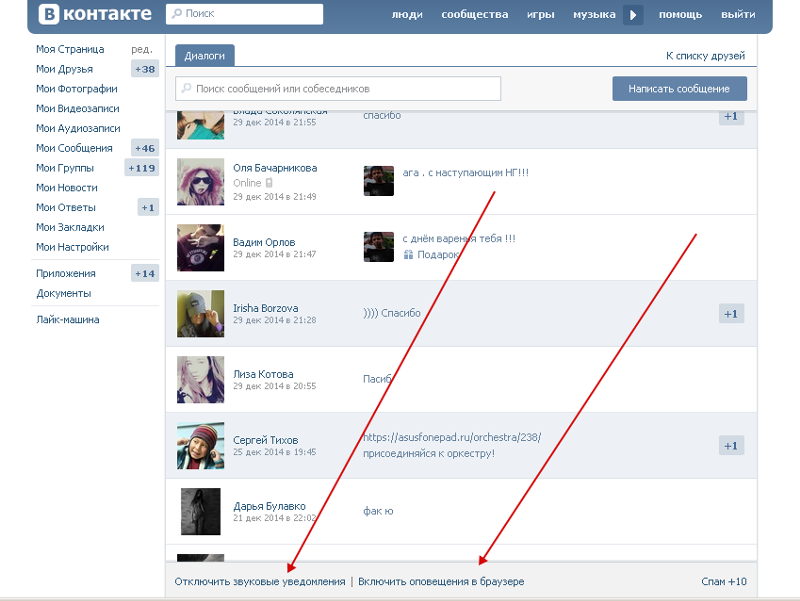
На самом деле изменить мелодию уведомлений в приложении «ВКонтакте» очень просто. К нашему счастью разработчики программы предусмотрели такую возможность, и мы ею сейчас воспользуемся. Итак, запускаем приложение «ВКонтакте». Заходим в настройки программы, и там видим пункт «Уведомления».
Как только Вы войдете в настройки уведомлений, Вам бросится в глаза параметр Звук, именно туда нам и нужно. Так как у меня установлен «ES Проводник», то система мне предложила на выбор использовать еще и его. Если Вы будете устанавливать из стандартного списка мелодий системы, тогда выбираем Хранилище мультимедиа, но когда Вы хотите установить другую (собственную) мелодию, тогда Вам понадобиться сторонний файловый менеджер. Осталось определиться с мелодией и нажать кнопку OK.
Но на этом не заканчиваются хитрости приложения. А что если Вы захотите установить мелодию уведомлений на беседы или личные сообщения? Отличная идея, да? Так вот, в том же меню Уведомлений опускаемся ниже и видим настройки Сообщений.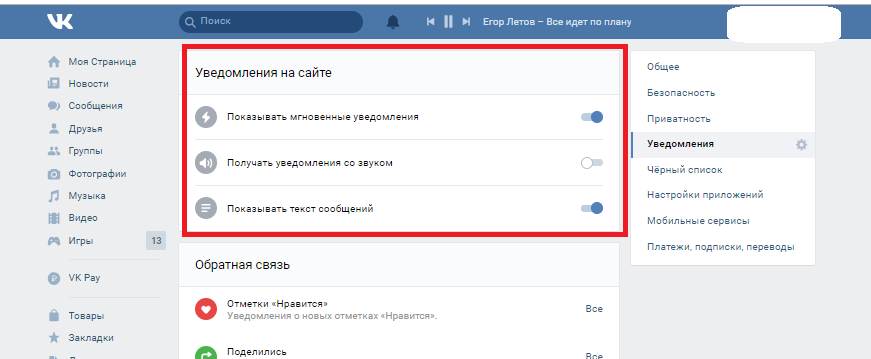
Одним из основных компонентов этого ресурса является звук. Наверняка вы сможете распознать сигнал уведомления от ВК в абсолютно любой ситуации, особенно если это айфон.
В официальном приложении звук уведомления достаточно уникальный и со временем он начинает надоедать. Давайте поищем способы, как можно сменить этот звук на любой iPhone.
Как поменять звук сообщения в ВК на iPhone
Вопрос оказался достаточно интересным и к сожалению мои поиски были не слишком удачными. Но сейчас я поделюсь всем, что я нашел об изменении звука уведомления.
Как вы понимаете, звук разрабатывался специально для Apple устройств вроде iPhone и разработчики ВКонтакте решили, что нам менять звук не нужно.
В стандартных настройках телефона можете не искать, в приложении я обыскал тож каждый уголок.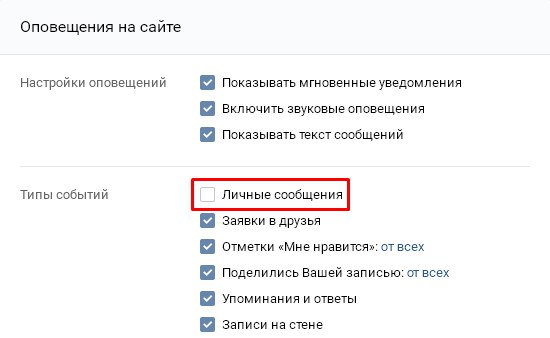 Максимум — можно просто отключить его.
Максимум — можно просто отключить его.
Я посмотрел другие приложение тоже и там оказалось, что вообще ни в одном стороннем приложении этого сделать нельзя. Это не Андроид, в котором можно поменять почти все.
Исключением оказались Facebook и Twitter, только они подлежат изменениям. Эти две социальные чаще всего используют, но не у нас.
Решением данной проблемы может оказаться только Джейлбрейк и сторонние твики, но я не фанат такого, поэтому насчет названий твиков ничего сказать не могу.
И данный функционал на Вконтакте можно использовать не только для передачи своего записанного голоса, но и вообще любых аудиоданных: будь то музыкальная композиция, аудиодорожка из какого-либо видео, шуточное послание и т.д.
И данная статья поможет вам в этом. В ней мы расскажем о способе, который реализовывается с использованием системных возможностей компьютера, без скачивания и задействования какого-либо стороннего программного обеспечении.
Передаём любой аудио сигнал в качестве голосового сообщения на Вконтакте
Данный способ основан на переключении источника аудио, с которого производится запись аудио потока в системе – с микрофона, на стерео микшер. Возможно, звучит это слегка сложно, но по факту данное действие весьма легко осуществляется. И об этом мы и расскажем в этом простом пошаговом руководстве, которое с лёгкостью может быть воспроизведено в любой популярной версии Windows (10, 8, 7, Vista) и с которым справится даже новичок.
Возможно, звучит это слегка сложно, но по факту данное действие весьма легко осуществляется. И об этом мы и расскажем в этом простом пошаговом руководстве, которое с лёгкостью может быть воспроизведено в любой популярной версии Windows (10, 8, 7, Vista) и с которым справится даже новичок.
На этом всё. Согласитесь, что это достаточно просто и что также немаловажно – безопасно. Не надо использовать никакие сторонние программы, вводить данные для входа и прочее.
Пропал звук уведомлений в вк в телефоне — что делать, ответы экспертов
Для Андроид 4.4.2
Вариант 1:
Войти в приложение Смс\MMS -> меню настроек -> конфиги -> общие -> ИНФОРМАЦИОННЫЕ СООБЩЕНИЯ (Настройка эстафетной рассылки сообщений SIM – карты) -> ВЫБРАТЬ ОПЕРАТОРА -> снять галочку с пункта «информационные сообщения».
Вариант 2:
Войти в конфиги android -> приложухи -> Смс\MMS -> снять галочку с пункта «получать уведомления»
Вариант 3 (АНАЛОГ ПРЕДЫДУЩЕГО):
Изредка, обилие бесполезных уведомлений или даже рекламных объявлений от различных приложений в панели уведомлений нашего планшета или телефона раздражает нас до невозможности.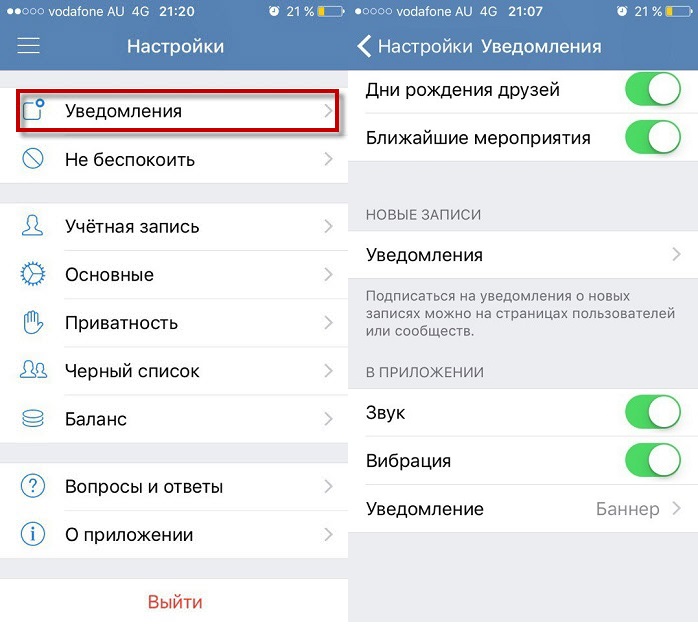
И если вы относитесь к тем, кто хотел бы держать этот процесс под контролем, и ваш планшет или телефон функционирует под управлением операционной системы Андроид Jelly Bean 4.1 или выше, то сегодня я хочу рассказать вам о самом быстром и простом методе отключении я уведомлений.
Опытные пользователи Андроид прекрасно знают, что в Андроид Jelly Bean появилась возможность отключения уведомлений любого приложухи. Для данного достаточно зайти в меню настроек устройства, в раздел «Приложухи», выбрать необходимое приложение и в открывшемся окне снять отметку с пункта «Запустить уведомления».
Однако не всегда происходит понятно, какое именно приложение оставляет сообщения в панели уведомлений (особенно, когда у вас их несколько десятков), и кроме того, не все до сих пор знают, что в Андроид 4.1 и выше есть больше простой вариант отключения сообщений:
1. Когда вы заметили, что появилось нежелательное уведомление, опустите шторку панели уведомлений, жмите на уведомление и удерживайте палец, пока не появится кнопка «О приложении».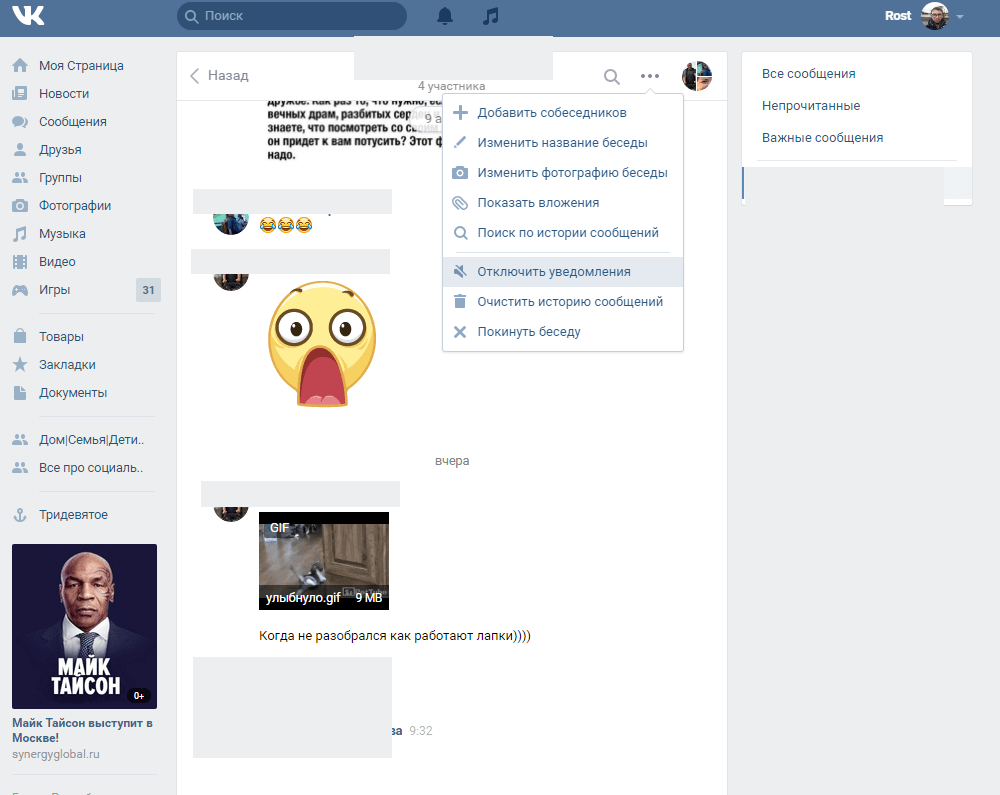 Жмите эту кнопку
Жмите эту кнопку
2. После данного откроется окно с информацией о приложении, в котором и находится нужная нам опция «Запустить уведомления».
3. Снимите отметку с этой опции и на запрос системы о показе уведомлений данного приложухи жмите на «OK»
Все. Теперь это приложение не станет вам больше надоедать.
Вы в любой момент можете запустить уведомления у любого приложухи, зайдя в меню настроек вашего устройства, в раздел «Приложухи» и выбрав нужную програмулину.
Как поставить свой звук на уведомления в андроид. Как изменить звук смс на андроиде. Установка постоянного рингтона с помощью приложения «Музыка. Как поменять звук уведомления на Андроид? Звук уведомлений по умолчанию
Любые уведомления ВКонтакте, которые система считает потенциально интересными для пользователя, сопровождаются характерным звуковым сигналом. Звук ВК сообщения легко узнаваем, встроенные инструменты позволяют легко отключить его и включить обратно. То же самое можно сделать и на мобильных платформах. Но есть и еще одна функция – замена звукового сигнала на свой.
Но есть и еще одна функция – замена звукового сигнала на свой.
Что представляет собой такой звук?
Сигнал, который проигрывается в момент получения сообщения ВКонтакте – это короткая мелодия в формате mp3, которая призвана уведомить пользователя о данном событии. Она появляется, когда человек находится в сети или оффлайн. Разработчики социальной сети не предусмотрели возможности сменить этот акустический сигнал через компьютер, но благодаря сторонним решениям теперь сделать это реально.
Встроенные звуки не обладают каким-нибудь разнообразием, к тому же, они очень простые. Именно поэтому многие пользователи хотят поменять их. Ниже вы прочтете подробную инструкцию, как лучше всего решить данный вопрос.
Скачиваем новые сигналы
Чтобы установить новую мелодию на сообщения ВК, предварительно нужно ее скачать. Здесь алгоритм одинаковый для всех платформ – как компьютерных, так и мобильных операционных систем. Открываем браузер и вбиваем в поисковую строку запрос, похожий на этот: «Скачать звуки сообщений ВК».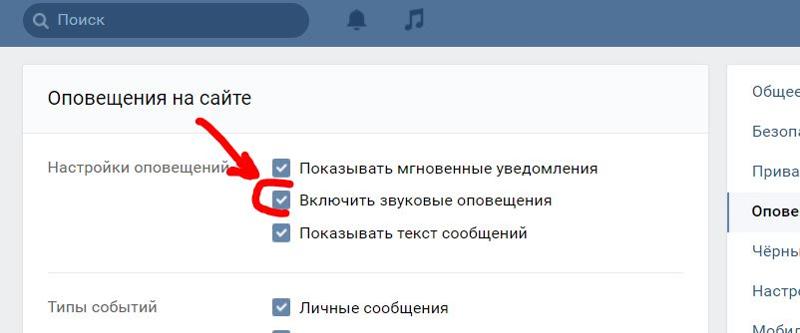
Смотрим результаты выдачи, выбираем любой вариант (желательно, чтобы сайт находился в топе). Вот, например, один из таких сайтов.
Скачиваем и запоминаем, где сохранился файл, чтобы его можно было потом найти. Важно – мобильные браузеры могут сохранять в стандартную папку Download или же создавать собственную папку, которую надо будет обнаружить.
Как включить новый звук?
Изначально рассмотрим решение вопроса для веб-версии. К сожалению, в социальной сети нет инструментов, которые представляли бы возможность изменять звуковой сигнал входящего сообщения. Соответственно, нужно будет прибегать к помощи сторонних приложений. Это, например, может быть VkOpt или vkZvuk. Во втором сервисе выбор нового уведомления выглядит следующим образом.
Что касается включения звука на мобильных платформах, например, Андроид или iOS, то тут все тоже достаточно просто. Сделать это можно даже через официальное мобильное приложение. Для этого надо:
- запустить программу «ВКонтакте»;
- перейти в свой профиль;
- нажать на шестеренку в верхнем правом углу;
- выбрать пункт «Уведомления»;
- выбрать «Личные сообщения».

Появляется вот такое меню:
Включаем расширенные настройки, выбираем «Звук». Теперь с помощью встроенных приложений, работающих с аудиофайлами, выбираем необходимую мелодию, подтверждаем, видим конечный результат. Если приложение потребует доступ к файлам, предоставляем его – это безопасно.
Убедитесь, что галочка на пункте «Уведомления» (в разделе личных сообщений, а не в настройках) включена.
Если у вас Айфон, нужно будет сделать еще одну вещь – предварительно перейти в настройки самого телефона, найти пункт «Извещения», после чего найти в выпавшем списке необходимую социальную сеть. Активируем режим – это обязательно, без этого вам не будут приходить звуковые уведомления.
Потом переходим в приложение «ВКонтакте» и делаем то же самое.
Как отключить звук ВК на сообщения
Данную операцию можно выполнить через официальное мобильное приложение, а также через стандартную веб-версию, без использования дополнительных сервисов и расширений.
Через компьютер:
- открываем страницу ВК;
- переходим во вкладку «Сообщения»;
- листаем в самый низ, где видим строку «Включить/Выключить звуковые уведомления».
Первое слово зависит от того, включены они у вас или отключены. Просто нажимаем и получаем необходимый результат.
Через мобильные операционные системы:
После таких простых действий новые сообщения будут приходить в полной тишине. Для «яблочных» девайсов можно и не отключать данную функцию в самом приложении. Достаточно перейти в настройки и деактивировать режим уведомлений.
Возможные проблемы и их решения
- не удается установить новый звук – возможно, вы смотрите не в той папке. При необходимости, добавьте их вручную в то приложение, которое используете в конкретный момент;
- мелодия не проигрывается – снят ползунок с уведомлений, включен режим без звука;
- звуки сообщений приходят только тогда, когда открыто мобильное приложение – у вас отключена функция PUSH-уведомлений.
 Необходимо установить ползунок в активное положение на соответствующем пункте меню в настройках.
Необходимо установить ползунок в активное положение на соответствующем пункте меню в настройках.
Скачать, включить или отключить звук сообщений во ВКонтакте можно буквально за минуту, так как в этом нет ничего сложного. Причем делать это можно как с компьютера, так и со своего смартфона или планшета.
Вам надоели стандартные звуки уведомления на вашем телефоне? Хотите скрасить их чем-то более увлекательным? Тогда вы пришли в нужное место! Вот наше руководство по изменению тональных сигналов уведомлений на вашем смартфоне Андроид.
Изменение сигналов уведомлений по умолчанию
Все устройства Андроид будут воспроизводить звук уведомления по умолчанию, если конкретное приложение не использует другой тон. Если вы хотите изменить звук, вот что вы должны сделать:
- 1. Откройте Настройки Андроид .
- 2. Нажмите «Звук»
- 3. Нажмите «Звук уведомлений по умолчанию».
Появится список различных звуков уведомлений. Нажмите на тон для прослушивания, затем нажмите OK, чтобы выбрать его. Это просто!
Нажмите на тон для прослушивания, затем нажмите OK, чтобы выбрать его. Это просто!
В зависимости от версии Андроид и производителя телефона название этого параметра может немного отличаться, возможно вам даже придется поискать этот параметр в другом месте.
Например, на Pixel 2 , работающем под управлением , вам нужно будет открыть настройки Андроид, затем выбрать «Звук» , а затем «Мелодия звонка по умолчанию» . Чтобы установить звуки уведомления, вам нужно нажать «Дополнительно» , также в меню «Звук» .
В более старой модели, например, на телефоне LG G4, работающем под управлением Андроид 6.0 (Marshmallow), вам нужно будет открыть настройки Андроид, затем выбрать «Уведомления» , а затем «Рингтоны».
Изменение уведомлений WhatsApp
Такие приложения, как Facebook или Gmail, часто имеют свои собственные звуки уведомлений, но вы можете легко изменить их, если захотите. Однако процедура может отличаться в зависимости от каждого приложения. Мы покажем вам пример с WhatsApp:
Мы покажем вам пример с WhatsApp:
Facebook Messenger поставляется с широким диапазоном сигналов, но вы не можете использовать свои собственные звуки. С Facebook Messenger Lite, ресурсосберегающим эквивалентом Facebook Messenger, нет способа изменить тон. В нем вы можете настроить свой телефон на вибрацию или использование светодиода для уведомлений. Однако для индивидуальных чатов и групп в Facebook Messenger нет настраиваемых уведомлений.
Сделайте свои собственные звуки уведомлений для Андроид
Конечно, вам не нужно ограничивать себя мелодиями встроенными в Андроид, вы также можете создавать и использовать свои собственные! Подключите Андроид-смартфон к ПК, откройте основную папку внутренней памяти и перейдите в папку «Notifications ».
Если эта папка не существует, ее можно просто создать. Скопируйте звуковые файлы уведомлений в эту папку, и они будут доступны на вашем телефоне. Вы также можете использовать такие приложения, как Zedge, которые бесплатно предоставляют множество уведомлений.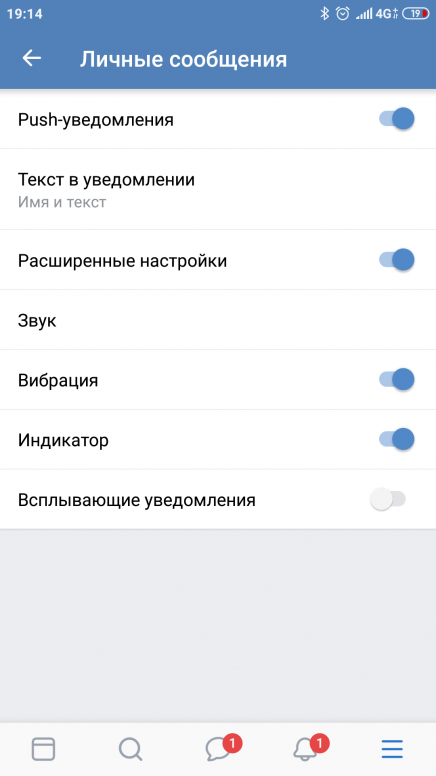
Советы
Часть 3 , Как изменить звуки уведомлений сторонних приложений
Сторонние приложения отделены от телефонной системы, поэтому вряд ли можно найти универсальное решение для изменения звуков уведомлений всех приложений.
Шаги по изменению звуков уведомлений для приложений работают аналогично, и здесь мы в качестве примера возьмем только Facebook Messenger, чтобы показать вам процесс.
Бег приложение на телефоне> Нажмите на изображение своего профиля в левом верхнем углу, чтобы ввести «»> Хит»Уведомления и звуки > Выберите «Звуковой сигнал уведомления «И»Бесплатный звонок рингтон Отдельно, чтобы изменить звуки.
Примечание: Список доступных звуков различается в зависимости от модели телефона, поскольку Facebook не создает для вас настраиваемые звуки, кроме мелодий звонка по умолчанию из звуков уведомлений вашей телефонной системы.
Вы также можете изменить звуки уведомлений для других приложений, таких как Instagram, Twitter и т.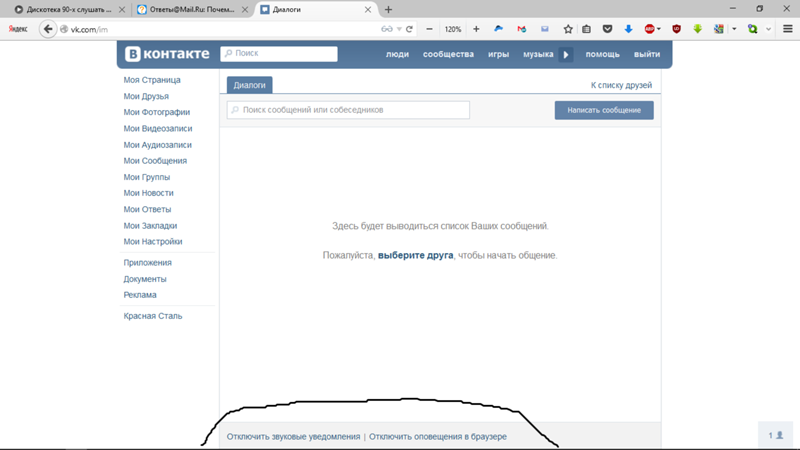 Д., Открыв приложение.
Д., Открыв приложение.
Часть 4 , Как создать и добавить любимые звуки уведомлений на iPhone и Android
Из приведенного выше описания, одна вещь, которую вы можете заметить, это простая задача изменить звуки уведомлений среди системных рингтонов по умолчанию. Однако для того, чтобы изменить звуки на ваши любимые мелодии, вам нужно создать и добавить их в свой телефон.
MobieTrans
Apeaksoft MobieTrans является создателем рингтонов для iPhone и Android и позволяет напрямую добавлять рингтон на устройство. Не только добавление файлов с Android или iPhone, вы также можете добавлять музыкальные файлы с вашего компьютера для создания мелодии звонка.
Шаг 1 Подключите iPhone к компьютеруБесплатно загрузите MobieTrans на свой компьютер и запустите его после установки этого программного обеспечения, следуя инструкциям на экране.
Затем подключите ваш телефон iPhone или Android к компьютеру с помощью USB-кабеля, и это программное обеспечение автоматически обнаружит ваш телефон.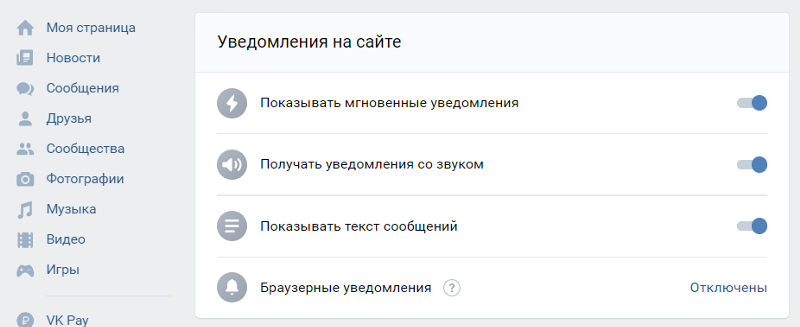 Затем нажмите «» внизу.
Затем нажмите «» внизу.
Шаг 2 Добавить аудио файл
Во всплывающем окне выберите «Добавить файл с устройства » или «Добавить файл с ПК »> Выберите музыкальные файлы, которые хотите создать, в мелодию звонка и нажмите« Далее », чтобы продолжить.
Шаг 3 Создать рингтон и добавить в iPhone / Android
Установите начальную и конечную точки, перетаскивая указатель. Кроме того, вы можете установить значение начальной и конечной точки.
Кнопка воспроизведения также позволяет воспроизводить все музыкальные файлы и обрезанную часть.
Поставьте галочку перед «Добавить на устройство И нажмите «”, Чтобы начать создавать и добавлять рингтоны прямо на ваш iPhone или Android.
Примечание: Длина рингтона M4R не превышает 40 секунд для iPhone и не имеет ограничений для тона MP3 на телефоне Android.
Конечно, вы можете сказать , Однако процесс синхронизации с iPhone немного сложнее. Те, кто пытался таким образом, могут сказать правду точно.
Никто не хочет конфликтовать с другими, поэтому звучит уведомление.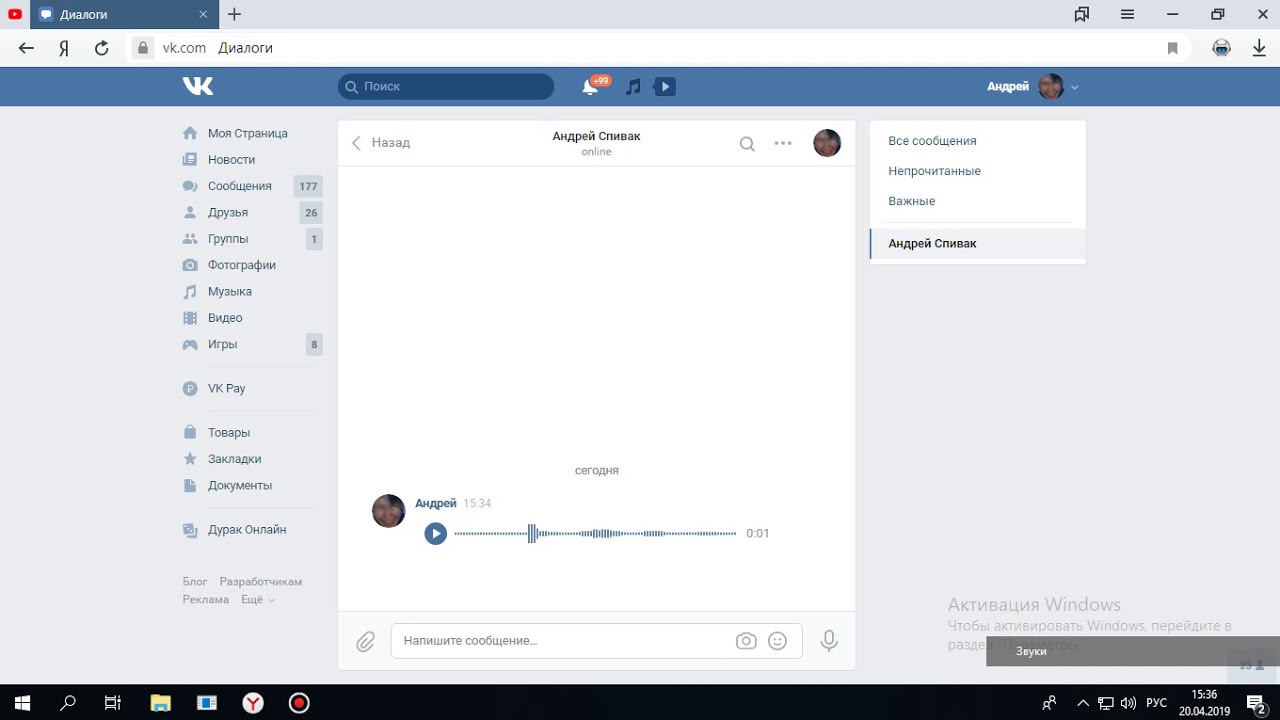 Вы можете изменить сигналы тревоги через настройки на iPhone и Android. Для некоторых приложений вы также можете настроить рингтоны. Для этих сторонних приложений вы должны посетить сами приложения, чтобы внести изменения в звук уведомления. Последний важный совет: с помощью программного обеспечения вы также можете легко издавать звуки для уведомлений.
Вы можете изменить сигналы тревоги через настройки на iPhone и Android. Для некоторых приложений вы также можете настроить рингтоны. Для этих сторонних приложений вы должны посетить сами приложения, чтобы внести изменения в звук уведомления. Последний важный совет: с помощью программного обеспечения вы также можете легко издавать звуки для уведомлений.
Теперь ваша очередь рассказать свою историю.
Этот пост решает вашу проблему? В чем ваша проблема при смене звука уведомлений? Дайте мне знать, оставив свои комментарии ниже.
В данной статье вы узнаете о том, как поставить свою мелодию на СМС, звонок и будильник вашего смартфона.
Навигация
Очень часто новички, которые только приобрели смартфон под управлением операционной системы Android с такой проблемой, что у них не получается установить свою мелодию (звук) на звонок, смс или будильник.
Поэтому сегодня мы рассмотрим и дадим ответы на 3 вопроса, а именно:
- СМС-сообщение ?
- Как установить свою мелодию на звонок ?
- Как установить свою мелодию на будильник ?
Как установить свою мелодию на СМС-сообщение?
- Первым делом вам нужно зайти в то приложение, посредством которого вы получаете и отправляете СМС-сообщения, им может выступать приложение «SMS/MMS» или тот же «Hangouts».

- Стоит отметить , что если вы хотите изменить стандартный звук сообщения, то вам нужно заходить в приложение «SMS/MMS».
- После того, как вы зашли в приложение «SMS/MMS» , вам нужно выбрать раздел «Опции» , а после нажать на пункт «Настройки».
- Затем, вам нужно зайти в раздел «Уведомления» , где нужно найти пункт «Рингтон» , а после нажать на него.
- Ну что же, теперь собственно пришел сам процесс выбора необходимой мелодии, которая будет воспроизводится, при входящем SMS-сообщении на ваш телефон, но сначала вам нужно нажать на кнопку «Файловый менеджер».
- После этого, вам нужно указать путь к файлу, то есть к аудиозаписи, звуку, мелодии и прочее, а после нажать на него, чтобы выбрать.
- Если вашей целью является просто замена стандартного рингтона на свой, то появившемся списке просто нажмите на пункт «Хранилище мультимедиа» , где вам нужно отметить галкой понравившуюся вам мелодию, просто нажав на кнопку «OK» .

- Готово! Теперь вы сменили стандартный рингтон на свой, который будет воспроизводится, при входящем СМС-сообщении на ваш смартфон.
Как установить свою мелодию на звонок?
- Первым делом вам нужно зайти в меню, где нужно найти приложения «Музыка» или «Плеер» , а после кликнуть на одно из них.
- После этого, если на вашем накопителе конечно же есть аудиозаписи, то вы их увидите расположенных списком, теперь вам нужно выбрать одну из них. Здесь уже полагайтесь на своё «эго».
- Теперь, когда выбор аудиозаписи был сделан, вам необходимо нажать на сенсорную клавишу «Опции» , где нужно выбрать пункт «Поставить на звонок» .
Как установить свою мелодию на звонок посредством файлового менеджера?
Итак, чтобы установить мелодию на звонок вашего смартфона, не обязательно заходить в приложение «Плеер» или «Музыка» , а достаточно лишь соблюдать наши инструкции:
- Первым делом вам нужно зайти в меню, а после найти приложение «Мои файлы» или «Диспетчер файлов» .
 При этом, на некоторых версиях Android названия приложений разные.
При этом, на некоторых версиях Android названия приложений разные. - После того, как зашли в приложение «Мои файлы» или «Диспетчер файлов» , вы увидите примерно вот такую картину.
- Затем вам нужно зайти в папку, в которой находятся ваши музыкальные треки, обычно такой папкой называется «Sounds» или «Music».
- Когда вы наконец-то нашли необходимый вам музыкальный трек, вам необходимо нажать на его область, и удерживать до появления контекстного меню, в котором вам нужно выбрать пункт «Использовать в качестве сигнала».
- После того, как вы нажмете на данный пункт, у вас появится снизу уведомление, что-то вроде – «установить в качестве рингтона телефона».
- Готово! Теперь вы установили понравившуюся вам аудиозапись на входящий звонок вашего смартфона.
Как установить свою мелодию на будильник?
- Первым делом вам необходимо зайти в меню, а после найти приложение «Часы» или «Будильник» .
 В нашем случае это приложение называется «Часы».
В нашем случае это приложение называется «Часы».
- После этого вам нужно нажать на приложение «Часы» , затем вы увидите вот такую картину с часами, как и полагается. Теперь вам нужно кликнуть на левую кнопку, которая имеет изображение песочных часов.
- Теперь вам нужно нажать на будильник, в котором вы хотите изменить сигнал. При этом выбирать будильник нужно тот, которым вы пользуетесь, то есть по часам, дням и т.д.
- Затем, когда вы определились с выбором будильника, вам нужно нажать на него и держать палец до тех пор, пока вы не увидите появление контекстного меню, в котором вы увидите пункт «Звук сигнала».
- После этого, вам будет предложено указать путь к музыкальному треку, для чего вам нужно найти свой трек в одной из папок на вашем накопителе, а после выбрать его.
- Готово! Теперь вы установили понравившуюся вам аудиозапись на будильник вашего смартфона.

Видео: Как установить мелодию звонка в Андроид?
Как поменять звук уведомления в ВК при использовании мобильного приложения? Многие используют одни и те же звуковые индикаторы, которые со временем вызывают раздражение. В таких случаях изменение настроек необходимо для сохранения равновесия или улучшения настроения. Внести изменения действительно возможно и для этого не требуется помощь специалиста. Процесс установки производится в зависимости от платформы, на которой работает смартфон.
- Авторизоваться.
- Открыть на главной станице внизу вкладку по значку уведомлений.
- Перейти к настройкам. Кнопка располагается в правом верхнем углу.
- Открыть раздел «Звук» для совершения замены.
В пункте интерфейса «Настройки» также можно внести следующие коррективы:
- изменить звук для групповых чатов;
- включить или отключить уведомления;
- настроить вибрацию;
- подключить индикатор;
- подключить идентификатор (показывать имя отправляющего сообщение пользователя) и др.

Таким образом можно за несколько минут улучшить работу сервиса. Но как поменять звук сообщения в ВК на официальном сайте? Принцип внесения изменений практически полностью совпадает. Но на нем допускается отключение или включение оповещений без подключения дополнительных опций.
Как поменять звук уведомления в ВК на Айфоне
Пользователям iPhone несколько сложнее корректировать работу программы. При редактировании приложения возможно только включать или полностью отключать уведомления. Настроить устройство разрешается таким же образом – методом подключения или полного отключения. Но изменить звук уведомлений ВК возможно через сторонний ресурс Джейлбрек и ему подобные. Но манипуляции с его использованием способны ухудшить работу смартфона и заставить пользователя отказаться от официальной гарантии компании-производителя.
Перестроить таким образом работу видео- и аудиофайлов, документов через iPhone также не удастся. Но клиенты соцсети всегда могут совершить редактирование через браузер.
Заключение
Для пользователей классических смартфонов на системе Андроид улучшить работу Vk достаточно просто и быстро. Приложение обладает хорошим функционалом и массой расширений. Владельцам Айфона сложнее вносить коррективы, поскольку для них доступны только процедуры отключения и подключения оповещений без использования дополнительных опций.
Как отключить звук уведомления в вк. Отключение звуковых уведомлений вконтакте
На новом смартфоне меня начали раздражать звуковые уведомления: пришло SMS, почта, появился доступный Wi-Fi. Свою лепту вносили уведомления от различных приложений. Можно отключить звук, но тогда все уведомления будут отключены. А приход SMS мне нужен. Наконец, через двадцать минут блуждания по настройках, я сдался и полез в интернет. Ответ оказался очень прост.
В Android 5 (до этого у меня был аппарат с Android 4.4) была переработана система уведомлений. Открывается через кнопки регулировки звука. Вы увидите три режима: «Не беспокоить», «Важные» и «Все».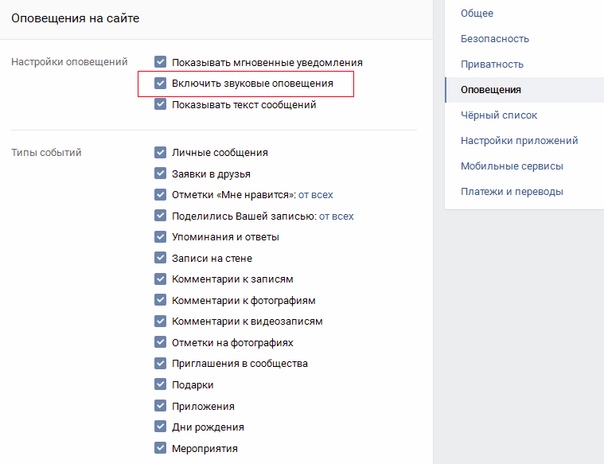 По умолчанию включен последний (стандартный) режим, поэтому вам приходят все уведомления.
По умолчанию включен последний (стандартный) режим, поэтому вам приходят все уведомления.
Если включить режим «Важные», вы будете получать уведомления только от тех служб и приложений, которые выберете сами. У меня включены только звонки и SMS. Можно установить время работы этого режима (бессрочно, выбрать количество часов, установить дни, время начала и окончания).
Для управления уведомления конкретных приложений, нужно зайти в меню «Звуки и уведомления > Уведомления > Уведомления приложений» . Можно включить блокировку уведомлений, включить в список важных, либо активировать режим «Конфиденцальные» (конфиденциальные данные не будут показываться в уведомлениях на заблокированном экране смартфона).
Сегодня мы расскажем Вам, как отключать уведомления в беседах, в которых принимает участие много пользователей социальной сети. Эта информация будет полезна тем, кто любит общаться в чатах с большим количеством участников, но ему надоели постоянные оповещения о новых сообщениях. А также сегодня Вы узнаете, как убрать уведомления ио новых сообщениях вообще.
А также сегодня Вы узнаете, как убрать уведомления ио новых сообщениях вообще.
Если в чате участвует большое количество людей, и Вы сидите в Контакте, но не хотите на данный момент принимать участие в разговоре, потому что заняты другими делами, тогда Вы знаете, как могут раздражать или мешать звуковые оповещения о новых сообщениях. Сегодня Вы узнаете, как отключить уведомления.
Отключаем уведомления в беседах
Итак, теперь в Контакте есть возможность выключать всплывающие визуальные и звуковые оповещения в чатах, где сидит большое количество пользователей сети. Чтобы убрать оповещения, необходимо в диалоге нажать на кнопку «Действия». В меню Вы увидите функцию «Выключить уведомления». Наведите курсор мыши на этот пункт и кликните левой кнопкой мыши по нему. Новые сообщения Вы сможете увидеть в самом чате. Сегодня Вы узнаете не только, как убрать уведомления, но и как их включить обратно.Чат, в котором Вы убрали оповещения о новых сообщениях, будет помечен значком с изображением перечеркнутого рупора. Этот значок Вы сможете увидеть, когда будете листать список всех диалогов, а также, если Вы войдете в этот чат, Вы увидите значок возле названия беседы. Как видите, это даже проще, чем .
Этот значок Вы сможете увидеть, когда будете листать список всех диалогов, а также, если Вы войдете в этот чат, Вы увидите значок возле названия беседы. Как видите, это даже проще, чем .
Включаем уведомления в беседах
Чтобыснова включить звуковые уведомленияв Контакте о том, что пришло новое сообщение в чате, необходимо снова зайти в раздел «Действия», который находится в правом верхнем углу и выбрать пункт «Включить уведомления». Но диалоги усовершенствовались не только в этом, а также в отображении поиска, когда Вы выбираете собеседника. Также изменился размер миниатюр аватарок пользователей, диалоги теперь отображены с помощью специальной иконки.Как отключить уведомления всех сообщений
А теперь мы расскажем Вам, что делать, если Вы хотите убрать уведомления о новых сообщениях полностью. Чтобы Вам не надоедал навязчивый звук сообщений или текстовое уведомление, Вам необходимо зайти в «Мои настройки» и выбрать раздел «Оповещения». В этом разделе Вы увидите: «Моментальные оповещения на сайте».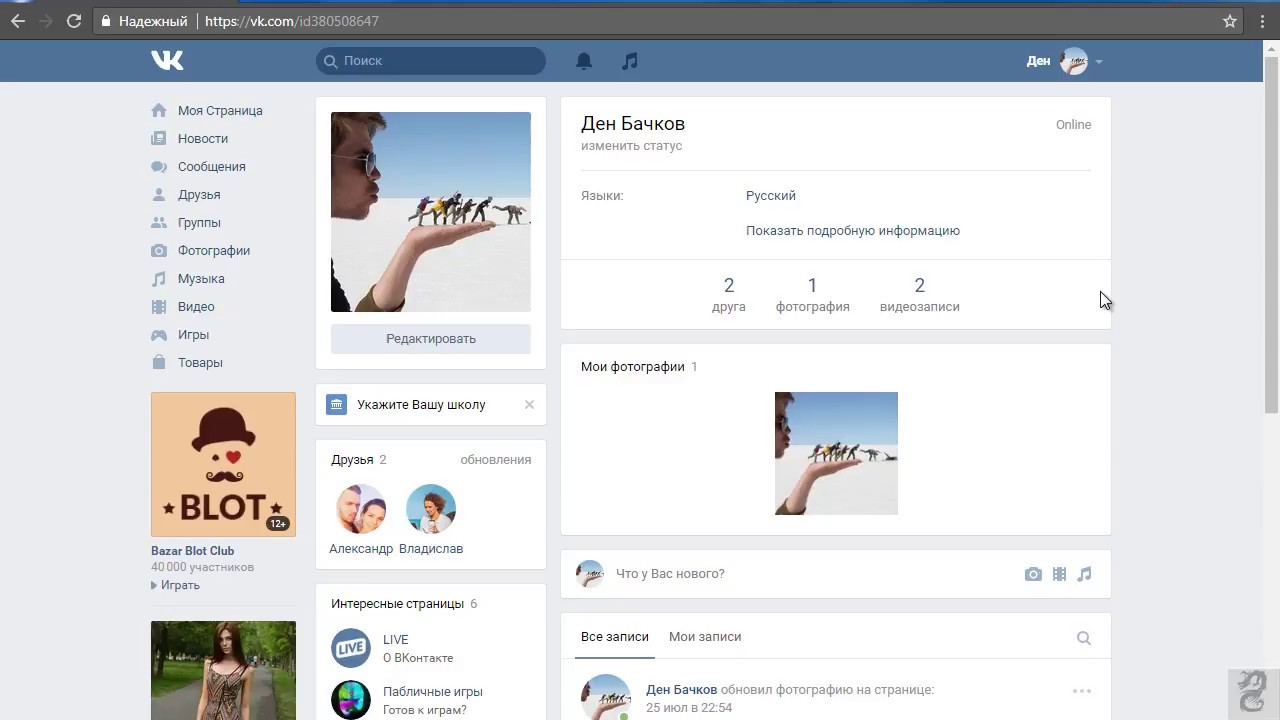 Чуть ниже расположены пункты: «Показывать текст сообщений» и «Включить звуковые оповещения».
Чуть ниже расположены пункты: «Показывать текст сообщений» и «Включить звуковые оповещения».Напротив пунктов Вы увидите галочки. Уберите галочку напротив того пункта, который Вас интересует. Если Вы полностью отключите звуковые уведомления, Вы больше не услышите, когда Вам придет новое сообщение. Если Вы уберете галочку напротив пункта: «Показывать текст сообщений», новые сообщения не будут больше высвечиваться в нижнем левом углу. Поставьте галочки напротив этих двух пунктов или одного из них.
Здесь же можно отрегулировать оповещение о других событиях. Если Вы нажмете на ссылку «Оповещать обо всех событиях», перед вами откроется ниспадающее окно, в котором Вы можете полностью отключить оповещения в Контакте или частично. Вы можете настроить оповещения того, что Вас интересует, например, сообщений, заявок в друзья, ответов в комментариях, отметок «Мне нравится» и другого. Это сделает пользование ВКонтакте еще более удобным.
Устанавливая каждое приложение, владелец смартфона соглашается с запросами на доступ к определенным данным и возможностям устройства, среди которых есть и система уведомлений.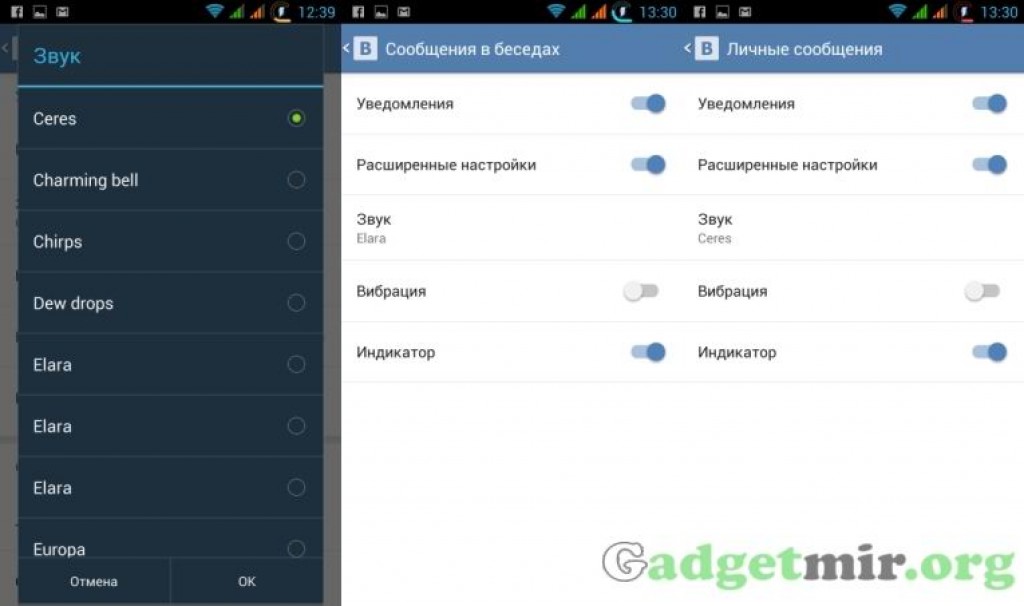 Благодаря этому вы можете быть уверены, что не упустите действительно важные сообщения и напоминания, однако некоторый мобильный софт злоупотребляет этим, распространяя рекламные или частые нерелевантные оповещения.
Благодаря этому вы можете быть уверены, что не упустите действительно важные сообщения и напоминания, однако некоторый мобильный софт злоупотребляет этим, распространяя рекламные или частые нерелевантные оповещения.
Избавиться от назойливых уведомлений можно двумя способами – либо средствами системы Android, либо через настройки внутри самого приложения. Первый случай подходит только для смартфонов, основанных на версии 4.1 и выше, тогда как второй не зависит от модификации ОС.
Системное отключение уведомлений
Возможность настройки оповещений начала внедряться с устройств на базе Android Jelly Bean, на таких девайсах можно либо полностью отключить нотификации для каждого отдельного приложения, либо включить все. В Android 6 появилась уже более тонкая настройка, позволяющая регулировать частоту, звук и прочие параметры.
Пользователям последних версий достаточно нажать и удерживать на назойливое всплывающее уведомление, пока не появится возможность управлять им.
Буквально в два действия можно перевести все оповещения от приложения в беззвучный режим или вовсе заблокировать. Если этого недостаточно, следует перейти в «Другие настройки».
Выключив автоматический режим нажатием на букву «A», вы сможете регулировать уровень важности перемещением ползунка. В зависимости от его положения изменяется:
- Режим звука и вибрации;
- Приоритет уведомления относительно остальных;
- Разрешение на показ сообщений на экране блокировки.
Ниже доступны дополнительные опции, позволяющие определить, какая информация будет доступна на заблокированном экране – таким образом можно разрешить показ всех данных, за исключением личных (например, содержания сообщений) или блокировать уведомления подобного характера и не демонстрировать их без разблокировки девайса.
Также уведомления этого приложения можно перенести в категорию «Важные», и в таком случае они дадут о себе знать даже в режиме «Не беспокоить». Установив ограничение по частоте, вы не услышите более одного оповещения в течение заданного периода времени (от 10 секунд до 30 минут).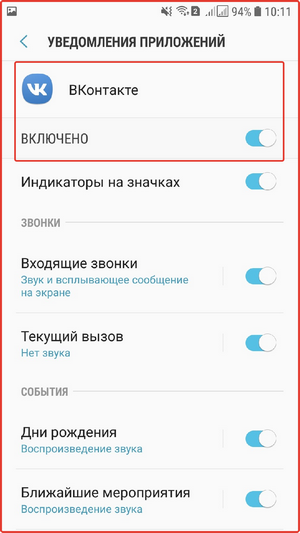
Как перейти в раздел уведомлений?
Перейти в то же меню, чтобы настроить нотификации для каждого приложения, можно и другим путем.
Зайдите в настройки телефона. Значок шестеренки расположен в общем меню либо в правой части «шторки».
Под заголовком «Устройство» нажмите по пункту «Приложения». Выбрав в списке подходящую утилиту, кликните по разделу «Уведомления».
В версиях, предшествующих Android 6, такого раздела нет, вы сможете поставить или снять галочку напротив пункта «Включить уведомления» в настройках выбранного приложения.
Если эта опция отсутствует на вашем телефоне, следует обновить оболочку или обратиться к настройкам самого приложения.
Отключение оповещений в приложениях
Большинство популярных приложений позволяет собственными средствами настраивать все поступающие уведомления – в первую очередь стоит воспользоваться ими, и только если они не решили проблему, переходить к системным настройкам.
Одно из главных системных приложений зачастую оповещает о текущей погоде, пробках и многом другом.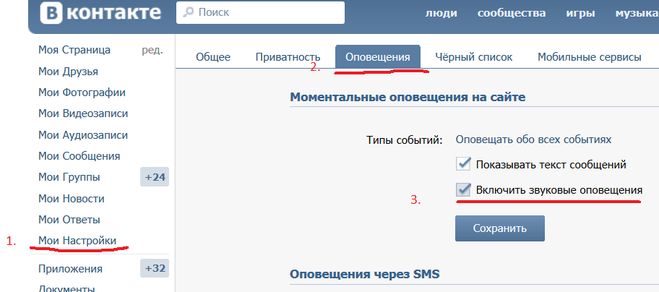 Чтобы отключить уведомления от Google:
Чтобы отключить уведомления от Google:
- Запустите приложение;
- Откройте меню жестом слева направо;
- Выберите пункт «Настройки»;
- Откройте раздел «Уведомления»;
- Выберите пункт «Лента»;
В открывшемся окне можно настроить рингтон и вибросигнал для важных уведомлений, выбрать интересующие данные для оповещения или же отключить все.
Важные нотификации (например, при входе в аккаунт с нового устройства) полностью отключить не удастся.
Соцсети
Чтобы не получать больше сообщений от Facebook следует, открыв приложение, нажать на крайний правый значок «Меню». В самом низу в разделе «Помощь и настройки» откройте «Настройки уведомлений».
В верхней части вы выбираете, с чем связанные уведомления, вы желаете получать, в нижней – какими способами (среди доступных – push, электронное письмо и SMS).
Чтобы отключить нежелательные уведомления, перейдите в одну из категорий и выберите значение «Никакие». В самом низу расположен пункт «Дополнительные настройки», где можно изменить стандартный звук сообщений, цвет индикатора и прочие параметры.
В самом низу расположен пункт «Дополнительные настройки», где можно изменить стандартный звук сообщений, цвет индикатора и прочие параметры.
Мессенджеры
Настройка уведомлений в большинстве мессенджеров, как правило, однотипная. Например, в WhatsApp нужно:
- Нажать на значок «Меню»;
- Выбрать пункт «Настройки»;
- Перейти в «Уведомления».
Чтобы отключить все оповещения, измените звук со стандартного на «Без звука», в пункте «Свет» выберите значение «Нет», а также запретите появление всплывающих окон.
Разработчики социальной сети Вконтакте позаботились о том, чтобы пользователи получали уведомления о любом изменении, которое происходит у них в аккаунте. В связи с этим можно услышать характерный звук, когда получаем сообщения, либо наши записи или фотографии кто-то лайкает. На почту приходят письма, если к нам кто-то хочет добавиться в друзья либо у кого-нибудь день рождения.
Кому-то это нравится, а кого-то может бесить.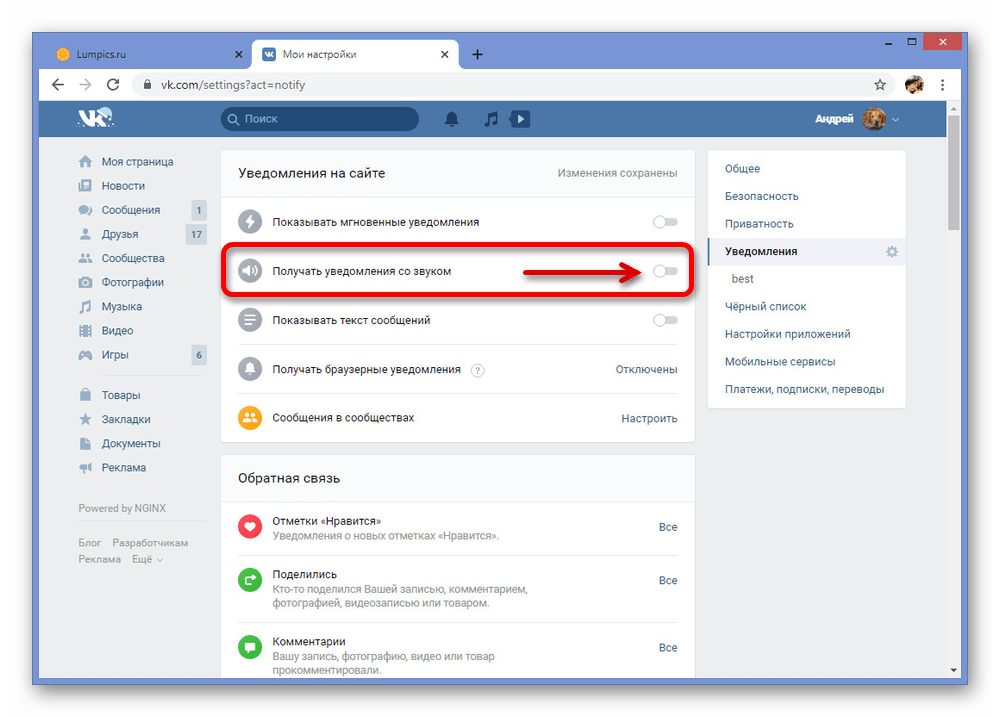 В связи с этим я решил написать данную статью, чтобы вы научились отключать некоторые оповещения и не слушать ночью звуки, доносящиеся с вашего телефона либо ноутбука.
В связи с этим я решил написать данную статью, чтобы вы научились отключать некоторые оповещения и не слушать ночью звуки, доносящиеся с вашего телефона либо ноутбука.
Как отключить оповещения вконтакте в полной версии
Заходим на свою страничку. Нажимаем на верхнее меню в правом углу и из выпавшего списка выбираем пункт «Настройки»:
С правой стороны появляется новая менюшка, в которой нам нужно нажать на пункт «Оповещения»:
Вот и открылось окошко настройки. Смотрим на первый раздел. Это «Оповещения на сайте».
Здесь у есть типы. Если просто хотим отключить звук уведомлений, то убираем птичку возле пункта «Включить звуковые оповещения». Если полностью хотите все отключить, то, естественно, убираем все птички.
Также имеются «типы событий». Если вы, например, хотите, чтобы вас не беспокоили звуки, которые произносятся после того, как кто-то лайкнул очередное ваше фото, то достаточно просто убрать птичку возле пункта «Отметки «Мне нравится»».
Теперь спускаемся ниже и переходим к разделу «Оповещения по электронной почте». Понадобиться он нам может в том случае, если хотим, чтобы на почту не приходили сообщения о тех или иных действиях.
Если хотим отключить какой-нибудь пункт, то убираем напротив него птичку.
Если вообще хотите отключить эту функцию по почте, то напротив пункта «Частота оповещений» выбираем «Никогда не оповещать»:
Отключаем уведомления в мобильном приложении на планшете или телефоне
Запускаем приложение и в левом меню нажимаем на значок «Шестеренки», который у нас означает «Настройки»
На следующем этапе в настройках нажимаем на раздел «Уведомления»:
Подгружаются все виды уведомлений. Для того, чтобы отключить некоторые из них, достаточно просто передвинуть ползунок влево. Если вас, например, раздражают уведомления сообщений в беседе, то нажмите на пункт «Сообщения в беседах»:
Передвигаем ползунок влево напротив уведомлений, и больше не будем получать оповещения о новых сообщениях в беседах.
Кстати, если вы не знаете, как создавать беседы Вконтакте, то можете перейти по ссылке и прочитать.
Как в контакте отключить звук сообщений. Как отключить уведомления для любого приложения на Android. Как отключить звук ВКонтакте в беседе
На новом смартфоне меня начали раздражать звуковые уведомления: пришло SMS, почта, появился доступный Wi-Fi. Свою лепту вносили уведомления от различных приложений. Можно отключить звук, но тогда все уведомления будут отключены. А приход SMS мне нужен. Наконец, через двадцать минут блуждания по настройках, я сдался и полез в интернет. Ответ оказался очень прост.
В Android 5 (до этого у меня был аппарат с Android 4.4) была переработана система уведомлений. Открывается через кнопки регулировки звука. Вы увидите три режима: «Не беспокоить», «Важные» и «Все». По умолчанию включен последний (стандартный) режим, поэтому вам приходят все уведомления.
Если включить режим «Важные», вы будете получать уведомления только от тех служб и приложений, которые выберете сами. У меня включены только звонки и SMS. Можно установить время работы этого режима (бессрочно, выбрать количество часов, установить дни, время начала и окончания).
У меня включены только звонки и SMS. Можно установить время работы этого режима (бессрочно, выбрать количество часов, установить дни, время начала и окончания).
Для управления уведомления конкретных приложений, нужно зайти в меню «Звуки и уведомления > Уведомления > Уведомления приложений» . Можно включить блокировку уведомлений, включить в список важных, либо активировать режим «Конфиденцальные» (конфиденциальные данные не будут показываться в уведомлениях на заблокированном экране смартфона).
В социальной сети ВКонтакте присутствует внутренняя система уведомлений, включающая звуковые оповещения, например, во время получения личных сообщений. По необходимости подобное можно отключить через стандартные настройки сайта или мобильного приложения. Далее в рамках инструкции нами будут достаточно детально рассмотрены оба варианта.
В настольной версии веб-сайта ВКонтакте всего доступно два способа реализации поставленной задачи: как с использованием стандартных параметров, так и через настройки интернет-обозревателя. Каждый из данных методов имеет ряд ограничений в плане применения, и потому может пригодиться лишь в определенных ситуациях.
Каждый из данных методов имеет ряд ограничений в плане применения, и потому может пригодиться лишь в определенных ситуациях.
Способ 1: Параметры веб-сайта
Официальный веб-сайт рассматриваемой социальной сети, как известно, предоставляет самый полный набор функций и параметров, в том числе относящихся к уведомлениям. Чтобы произвести отключение звука в данной версии, потребуется посетить один из разделов.
Вариант 1: Настройки сообщений
Вариант 2: Настройки сайта
Независимо от используемого раздела оповещения будут отключены полностью аналогичным образом, блокируя весь системный звук, но не затрагивая воспроизведение мультимедиа. При этом учтите, что распространяются параметры только на личные сообщения, тогда как любые другие оповещения по умолчанию не имеют звукового сопровождения.
В качестве дополнительного решения к предыдущему способу вы можете воспользоваться индивидуальными настройками любого диалога в личных сообщениях, чтобы отключить звук. Преимуществом способа является то, что для этого не нужно избавляться от всех оповещений, зачастую необходимых для своевременного прочтения почты.
Преимуществом способа является то, что для этого не нужно избавляться от всех оповещений, зачастую необходимых для своевременного прочтения почты.
Как видно, метод отлично подойдет для деактивации звука в наиболее активных диалогах вроде бесед, позволяя избавиться от лишних раздражителей. Однако если переписок много, лучше используйте первый способ, так как в случае необходимости отменить действия можно только в индивидуальном порядке.
Способ 3: Настройки браузера
Любой интернет-браузер предоставляет собственные настройки, позволяющие отключить те или иные элементы сайта, включая звук. ВКонтакте не является исключением, и потому можно деактивировать уведомления, попросту заблокировав воспроизведение любого звука на сайте соцсети. Примечание: Действия могут отличаться в разных браузерах, однако мы рассмотрим только .
Быстрее и проще всего выключить звук на одной лишь вкладке с сайтом, в данном случае VK, можно, кликнув по этой вкладке правой кнопкой мыши и выбрав пункт «Отключить звук на сайте» (актуально для Chrome, у других браузеров название параметра будет слегка иным).
Запрет на воспроизведение звуков действует только на конкретную вкладку и распространяется до ее закрытия. Данная возможность поддерживается не всеми веб-обозревателями и выключает ЛЮБОЙ звук, который воспроизводится внутри вкладки, поэтому будьте внимательны при попытке посмотреть видео или послушать аудио.
Данный подход, как можно заметить, деактивирует все звуки в социальной сети, а не только оповещения. Поэтому использовать метод стоит лишь в редких случаях, например, если изменение настроек сайта по каким-то причинам не принесло ожидаемых результатов.
Отключение звуковых уведомлений ВК на телефоне
С мобильного телефона произвести деактивацию можно точно так же двумя основными и одним дополнительным способами. При этом отличия в процессе могут зависеть от используемой операционной системы, фирменной оболочки и даже от версии официального клиента.
Способ 1: Настройки приложения
Звуковые уведомления для любых событий в приложении ВК могут быть деактивированы через параметры в отдельном разделе. Данный способ является основным, так как распространяется только на оповещения, оставляя нетронутыми любые другие звуки.
Данный способ является основным, так как распространяется только на оповещения, оставляя нетронутыми любые другие звуки.
После внесения всех изменений достаточно будет нажать «ОК» и закрыть раздел с настройками. К сожалению, проверить работоспособность можно только во время каких-то событий.
Способ 2: Уведомления в диалоге
Дополнительный метод деактивации оповещений ВК сводится к использованию меню отдельных диалогов, включающих обычные переписки и беседы. Этого, как правило, будет достаточно для отключения всех раздражителей, так как звуковым сигналом сопровождаются преимущественно личные сообщения.
Как и в случае с полной версией, использовать способ стоит лишь для деактивации конкретных диалогов в небольших количествах. Однако в отличие от сайта, параметры приложения сохраняются в памяти устройства, а не в профиле пользователя, что позволяет отменить все изменения, попросту очистив или переустановив ВК.
Способ 3: Отключение уведомлений
Настройки оповещений на мобильных устройствах вне зависимости от платформы значительно превосходят по разнообразию аналогичное на компьютере.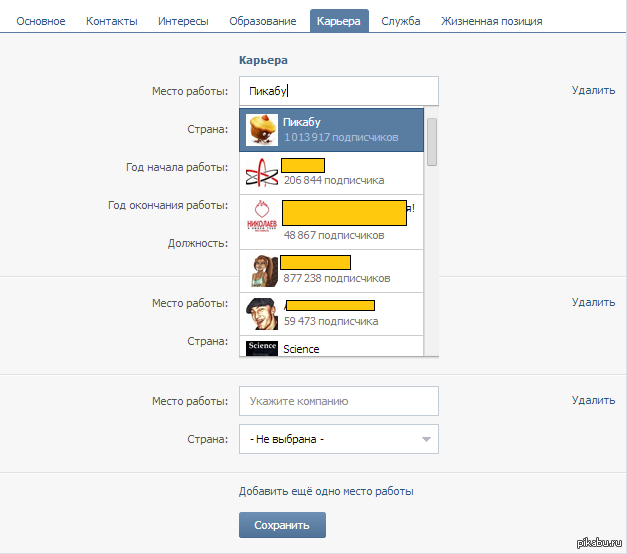 Из-за этого через системные параметры вполне можно деактивировать все оповещения для ВК или ограничиться звуком.
Из-за этого через системные параметры вполне можно деактивировать все оповещения для ВК или ограничиться звуком.
В отличие от Android, работающего с разными фирменными оболочками, на iPhone вне зависимости от версии операционной системы настройки всегда расположены похожим образом. Поэтому, разобравшись со всеми возможными вариантами, мы завершаем настоящую инструкцию.
При использовании другой не менее популярной облегченной версии веб-сайта ВКонтакте выключить звуковые уведомления можно только на мобильном телефоне точно так же, как и в официальном приложении. В целом, процедура не должна вызвать вопросов ни на одной платформе, если четко придерживаться инструкции, и потому данная статья подходит к завершению.
Как отключить звук сообщений в ВК, если он мешает ведению привычной деятельности или не позволяет сосредоточиться? Оповещения отключаются и регулируются довольно просто на официальном сайте социальной сети или в мобильном приложении. Для этого достаточно подключить устройство к бесперебойной интернет-связи и открыть меню настроек. Процедура занимает несколько минут и не требует посторонней помощи.
Процедура занимает несколько минут и не требует посторонней помощи.
Пошаговый процесс выстраивается в зависимости от используемого устройства. Так, в мобильном приложении инструкция реализуется иначе, чем на компьютере.
Выключение на Андроиде
Обладатели смартфонов на операционной системе Android получают целый спектр опций, которые можно настраивать в телефоне. С помощью официальной программы из магазина приложений возможно:
- включать и отключать звуковые оповещения;
- менять звуковой сигнал;
- настраивать вибрацию;
- убирать любые сигналы для отдельных пользователей и групп и др.
Но как отключить звук в ВК в таком телефоне? Для этого достаточно выполнить следующие шаги:
- Зайти под своим логином и паролем в систему.
- На главной странице открыть меню настроек, затем пункт «Уведомления».
- Включить режим «Без звука» в соответствующем разделе.
- Сохранить изменения.
Теперь узнавать о появлении новых сообщений возможно только по вибрации или индикатору телефона.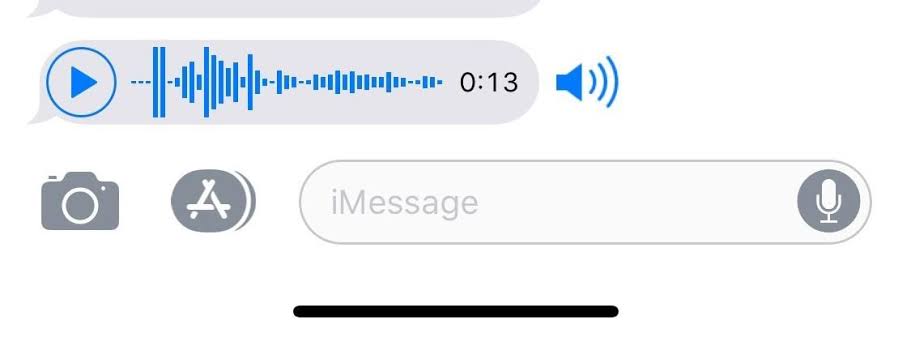
Убираем звук на Айфоне
Чтобы внести коррективы на смартфонах с платформой iOS, потребуется:
- Авторизоваться.
- Открыть меню настроек, расположенное в верхнем правом углу.
- Открыть пункт «Уведомления».
- В самом низу открытой вкладки переключить тумблер «Звук и вибрация» или полностью выключить звуковое оповещение.
Здесь также возможно изменить способ подачи Push (оставлять только имя или открывать имя и текст). В беззвучном режиме входить в систему для просмотра можно по индикатору экрана или света.
Убираем звук уведомления на ПК
Для ноутбуков и персональных компьютеров отдельной программы для работы в социальной сети пока не разработано. Но отключить звук уведомлений в ВК все-таки возможно. Для этого необходимо:
- Войти в систему.
- Открыть сообщение пользователя, сигнал для которого требуется отключить.
- Нажать на меню настроек в верхнем правом углу. Отключить уведомления.
Чтобы «заглушить» всех собеседников, потребуется открыть меню оповещений и убрать галочку напротив «Личных сообщений».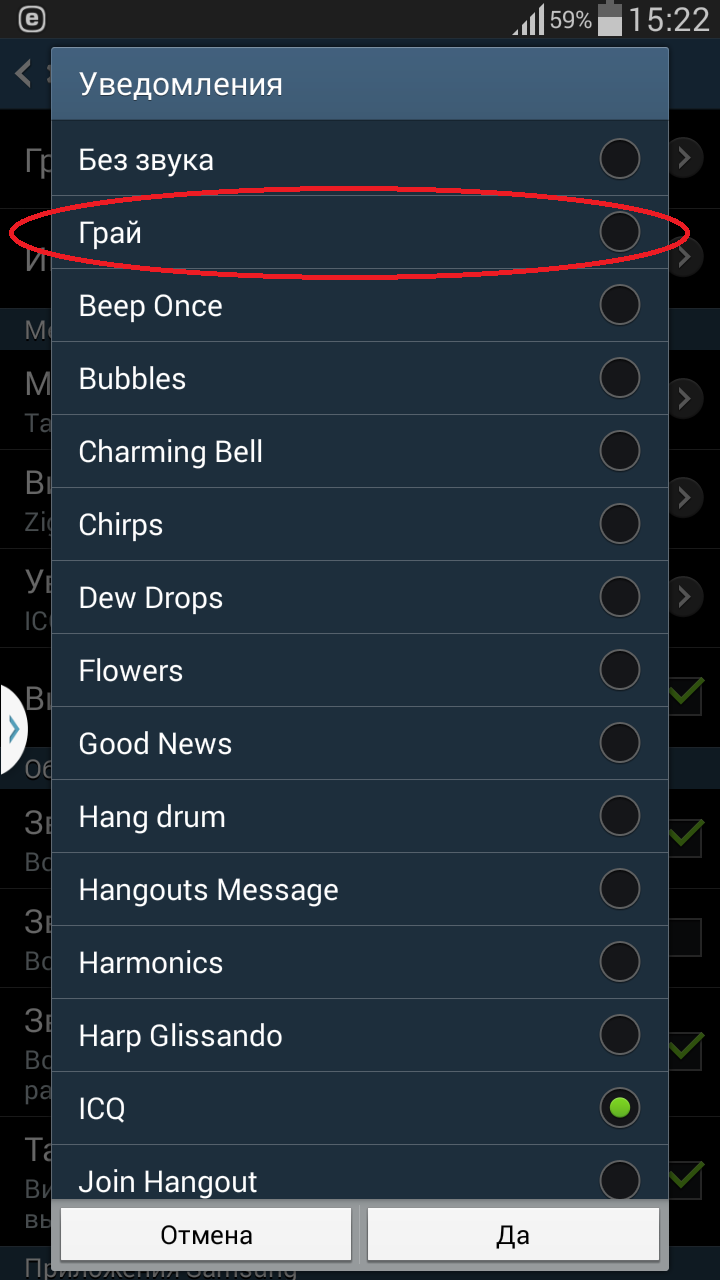 Теперь пользователи не будут беспокоить до очередного внесения изменений со стороны владельца страницы.
Теперь пользователи не будут беспокоить до очередного внесения изменений со стороны владельца страницы.
Заключение
Временное отключение сигналов в ЛС поможет не отвлекаться от ведения важных дел и позволит сосредоточиться на их выполнении. В мобильной программе или браузере используется фактически один и тот же метод внесения коррективов в работу социальной сети. При этом пользователь имеет право сохранить изменения на определенный период времени или насовсем в зависимости от поставленных целей и предпочтений. В таком режиме возможно полное отключение оповещений или корректировка их подачи.
Разработчики социальной сети Вконтакте позаботились о том, чтобы пользователи получали уведомления о любом изменении, которое происходит у них в аккаунте. В связи с этим можно услышать характерный звук, когда получаем сообщения, либо наши записи или фотографии кто-то лайкает. На почту приходят письма, если к нам кто-то хочет добавиться в друзья либо у кого-нибудь день рождения.
Кому-то это нравится, а кого-то может бесить. В связи с этим я решил написать данную статью, чтобы вы научились отключать некоторые оповещения и не слушать ночью звуки, доносящиеся с вашего телефона либо ноутбука.
Как отключить оповещения вконтакте в полной версии
Заходим на свою страничку. Нажимаем на верхнее меню в правом углу и из выпавшего списка выбираем пункт «Настройки»:
С правой стороны появляется новая менюшка, в которой нам нужно нажать на пункт «Оповещения»:
Вот и открылось окошко настройки. Смотрим на первый раздел. Это «Оповещения на сайте».
Здесь у есть типы. Если просто хотим отключить звук уведомлений, то убираем птичку возле пункта «Включить звуковые оповещения». Если полностью хотите все отключить, то, естественно, убираем все птички.
Также имеются «типы событий». Если вы, например, хотите, чтобы вас не беспокоили звуки, которые произносятся после того, как кто-то лайкнул очередное ваше фото, то достаточно просто убрать птичку возле пункта «Отметки «Мне нравится»».
Теперь спускаемся ниже и переходим к разделу «Оповещения по электронной почте». Понадобиться он нам может в том случае, если хотим, чтобы на почту не приходили сообщения о тех или иных действиях.
Если хотим отключить какой-нибудь пункт, то убираем напротив него птичку.
Если вообще хотите отключить эту функцию по почте, то напротив пункта «Частота оповещений» выбираем «Никогда не оповещать»:
Отключаем уведомления в мобильном приложении на планшете или телефоне
Запускаем приложение и в левом меню нажимаем на значок «Шестеренки», который у нас означает «Настройки»
На следующем этапе в настройках нажимаем на раздел «Уведомления»:
Подгружаются все виды уведомлений. Для того, чтобы отключить некоторые из них, достаточно просто передвинуть ползунок влево. Если вас, например, раздражают уведомления сообщений в беседе, то нажмите на пункт «Сообщения в беседах»:
Передвигаем ползунок влево напротив уведомлений, и больше не будем получать оповещения о новых сообщениях в беседах.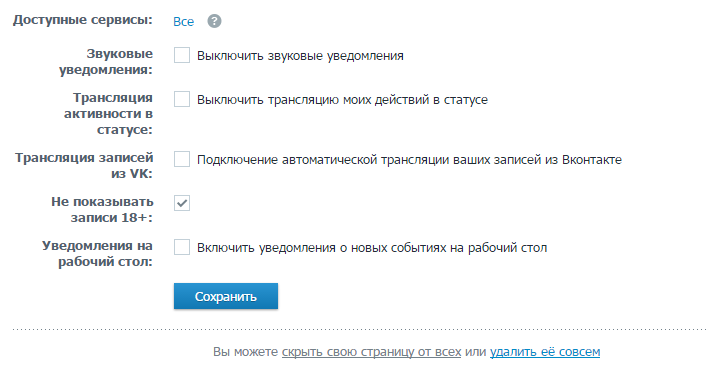
Кстати, если вы не знаете, как создавать беседы Вконтакте, то можете перейти по ссылке и прочитать.
Сегодня мы расскажем Вам, как отключать уведомления в беседах, в которых принимает участие много пользователей социальной сети. Эта информация будет полезна тем, кто любит общаться в чатах с большим количеством участников, но ему надоели постоянные оповещения о новых сообщениях. А также сегодня Вы узнаете, как убрать уведомления ио новых сообщениях вообще.
Если в чате участвует большое количество людей, и Вы сидите в Контакте, но не хотите на данный момент принимать участие в разговоре, потому что заняты другими делами, тогда Вы знаете, как могут раздражать или мешать звуковые оповещения о новых сообщениях. Сегодня Вы узнаете, как отключить уведомления.
Отключаем уведомления в беседах
Итак, теперь в Контакте есть возможность выключать всплывающие визуальные и звуковые оповещения в чатах, где сидит большое количество пользователей сети.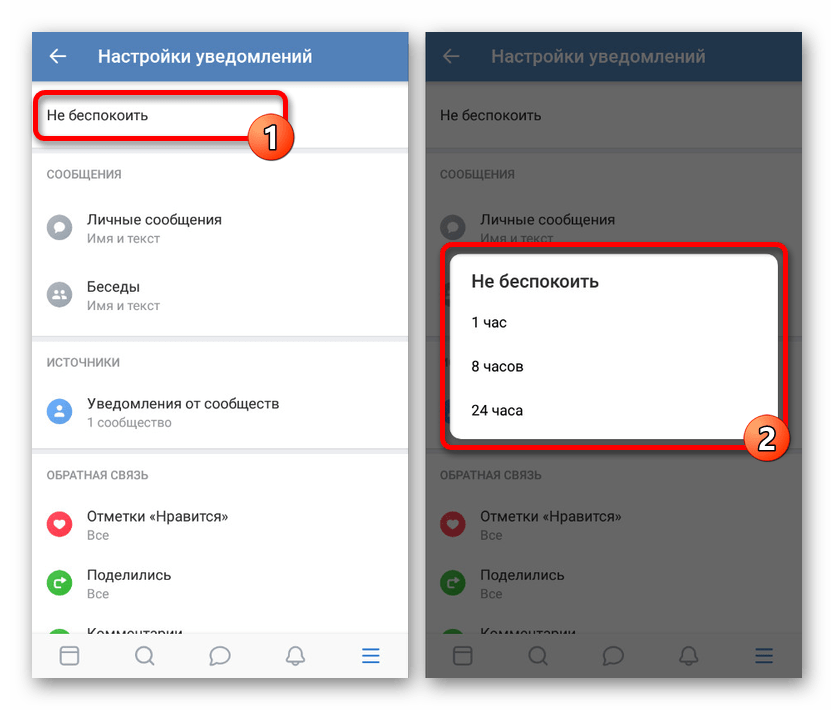 Чтобы убрать оповещения, необходимо в диалоге нажать на кнопку «Действия». В меню Вы увидите функцию «Выключить уведомления». Наведите курсор мыши на этот пункт и кликните левой кнопкой мыши по нему. Новые сообщения Вы сможете увидеть в самом чате. Сегодня Вы узнаете не только, как убрать уведомления, но и как их включить обратно.
Чтобы убрать оповещения, необходимо в диалоге нажать на кнопку «Действия». В меню Вы увидите функцию «Выключить уведомления». Наведите курсор мыши на этот пункт и кликните левой кнопкой мыши по нему. Новые сообщения Вы сможете увидеть в самом чате. Сегодня Вы узнаете не только, как убрать уведомления, но и как их включить обратно.Чат, в котором Вы убрали оповещения о новых сообщениях, будет помечен значком с изображением перечеркнутого рупора. Этот значок Вы сможете увидеть, когда будете листать список всех диалогов, а также, если Вы войдете в этот чат, Вы увидите значок возле названия беседы. Как видите, это даже проще, чем .
Включаем уведомления в беседах
Чтобыснова включить звуковые уведомленияв Контакте о том, что пришло новое сообщение в чате, необходимо снова зайти в раздел «Действия», который находится в правом верхнем углу и выбрать пункт «Включить уведомления». Но диалоги усовершенствовались не только в этом, а также в отображении поиска, когда Вы выбираете собеседника.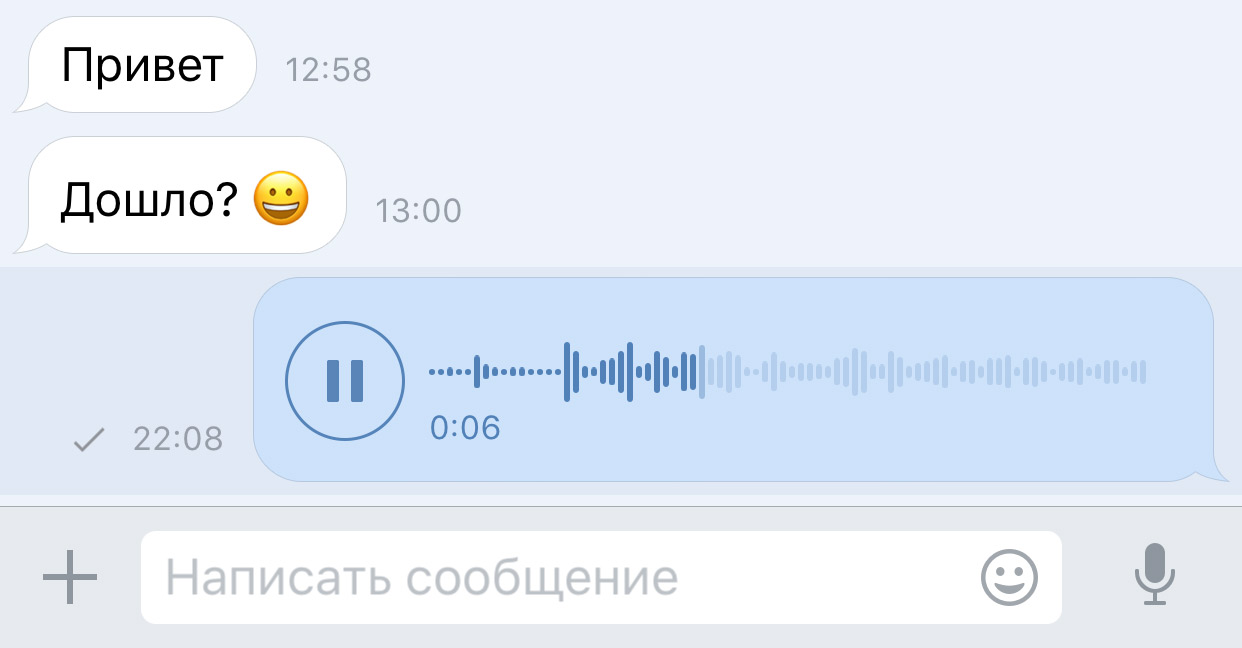 Также изменился размер миниатюр аватарок пользователей, диалоги теперь отображены с помощью специальной иконки.
Также изменился размер миниатюр аватарок пользователей, диалоги теперь отображены с помощью специальной иконки.Как отключить уведомления всех сообщений
А теперь мы расскажем Вам, что делать, если Вы хотите убрать уведомления о новых сообщениях полностью. Чтобы Вам не надоедал навязчивый звук сообщений или текстовое уведомление, Вам необходимо зайти в «Мои настройки» и выбрать раздел «Оповещения». В этом разделе Вы увидите: «Моментальные оповещения на сайте». Чуть ниже расположены пункты: «Показывать текст сообщений» и «Включить звуковые оповещения».Напротив пунктов Вы увидите галочки. Уберите галочку напротив того пункта, который Вас интересует. Если Вы полностью отключите звуковые уведомления, Вы больше не услышите, когда Вам придет новое сообщение. Если Вы уберете галочку напротив пункта: «Показывать текст сообщений», новые сообщения не будут больше высвечиваться в нижнем левом углу. Поставьте галочки напротив этих двух пунктов или одного из них.
Здесь же можно отрегулировать оповещение о других событиях.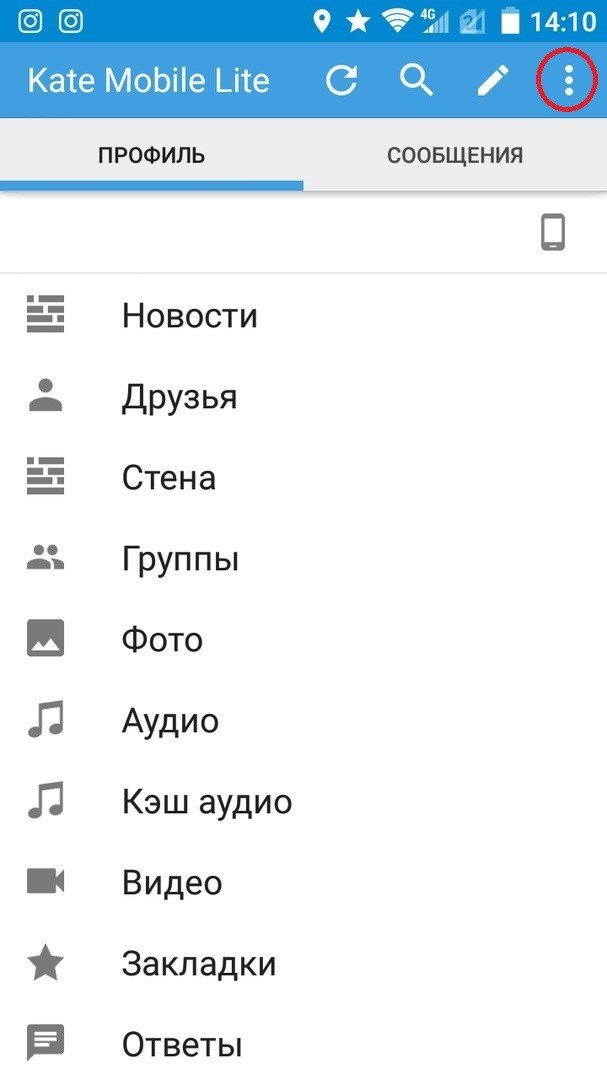 Если Вы нажмете на ссылку «Оповещать обо всех событиях», перед вами откроется ниспадающее окно, в котором Вы можете полностью отключить оповещения в Контакте или частично. Вы можете настроить оповещения того, что Вас интересует, например, сообщений, заявок в друзья, ответов в комментариях, отметок «Мне нравится» и другого. Это сделает пользование ВКонтакте еще более удобным.
Если Вы нажмете на ссылку «Оповещать обо всех событиях», перед вами откроется ниспадающее окно, в котором Вы можете полностью отключить оповещения в Контакте или частично. Вы можете настроить оповещения того, что Вас интересует, например, сообщений, заявок в друзья, ответов в комментариях, отметок «Мне нравится» и другого. Это сделает пользование ВКонтакте еще более удобным.
Как заставить уведомления от ВК работать [ROOT не нужен] — Советы и хитрости — Mi Community
Cover Image
click to edit* Recommended to upload a 720*312 image as the cover image
Article Description
Привет Mi пользователи!Начнут с того, что у меня очень долгое время не работали уведомления от ВКонтакте. Всевозможные разрешения и фоновые подключения были включены, предложению была дана полная свобода (проверял по нескольку раз), но увы уведомления не приходили. Меня эта ситуация очень угнетала и я не мог остановиться в поисках ответа.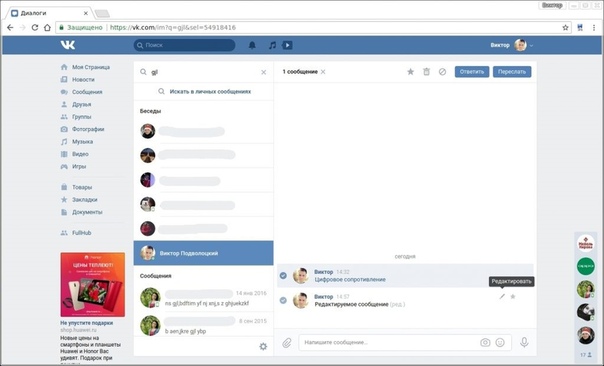 Я перепробовал всё: чистка кэша, удаление приложения и его остатков, переустановка и даже химичил над ним с помощью рут прав и ничего 🙂 Наткнулся на выход абсолютно случайно, не без помощи и подсказок конечно 😉 Чем хочу поделиться и с вами! Для этого не нужно переустанавливать приложение. Но для начала всё же проверьте, все ли разрешения есть у приложения, а именно:1. Безопасность — Трафик — Ограничение трафика — три точки — Фоновые подключения (должно быть включено для ВК)2. Настройки — Все приложения — ВКонтактеПеред вами откроются настройки приложения, где вам нужно будет проверить следующее:-Автозапуск (рекомендуется включить)-Разрешение приложений (включить всё)-Другие разрешения (включить: экран блокировки, запуск в фоне, всплывающие окна)-Уведомления (настроить по желанию, лично у меня включено всё)-Контроль активности (включить либо «умный режим», либо «нет ограничений»)Если у вас всё это уже включено и уведомления всё ещё не приходят, то эта тема для вас!Может выход покажется вам глупым, но лично у меня, после долгих скитаний, уведомления заработали.
Я перепробовал всё: чистка кэша, удаление приложения и его остатков, переустановка и даже химичил над ним с помощью рут прав и ничего 🙂 Наткнулся на выход абсолютно случайно, не без помощи и подсказок конечно 😉 Чем хочу поделиться и с вами! Для этого не нужно переустанавливать приложение. Но для начала всё же проверьте, все ли разрешения есть у приложения, а именно:1. Безопасность — Трафик — Ограничение трафика — три точки — Фоновые подключения (должно быть включено для ВК)2. Настройки — Все приложения — ВКонтактеПеред вами откроются настройки приложения, где вам нужно будет проверить следующее:-Автозапуск (рекомендуется включить)-Разрешение приложений (включить всё)-Другие разрешения (включить: экран блокировки, запуск в фоне, всплывающие окна)-Уведомления (настроить по желанию, лично у меня включено всё)-Контроль активности (включить либо «умный режим», либо «нет ограничений»)Если у вас всё это уже включено и уведомления всё ещё не приходят, то эта тема для вас!Может выход покажется вам глупым, но лично у меня, после долгих скитаний, уведомления заработали.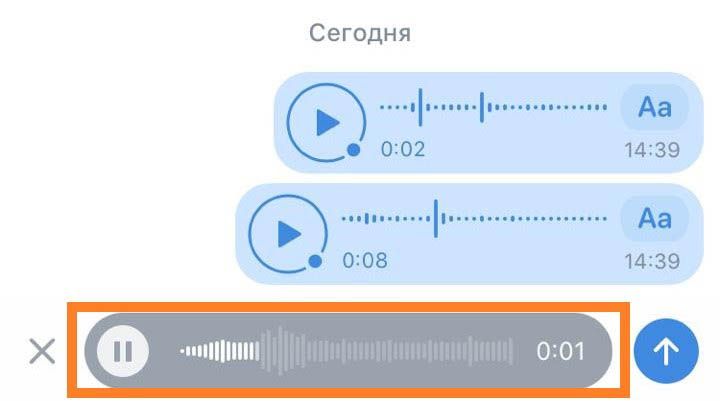 Если вы не пытались менять звук уведомления для ВК, то дальше можете не читать (хотя попробовать стоит, кто его знает) Начнём.Для начала возьмём звуковой файл, который хотите поставить на уведомление от ВК и запихнем его куда-нибудь в удобное место в проводнике (файл не должен быть скрыт или находится в скрытой папке или папке, название которой, начинается на «.») Я положил в папку VKДалее заходим в ВК, идём в настройки — уведомления — дополнительные настройки (настройки личных и групповых сообщений должны быть по-умолчанию!)Выбираем «Звук»И вот тут самый важный шаг! Выбираем «Музыка». В противном случае не будет работать, проверено.Ищем наш файл, отмечаем и нажимаем «ОК»Вы не поверите, но это всё, что требуется чтобы «завести» уведомления от ВКонтакте!Если вдруг у вас не отображается ваш файл через музыку делам следующее:Открываем родное приложение «Музыка», идём в настройки — расширенные настройкиИ временно убираем переключатели фильтровДалее пробуем заново выбрать звуковой файл для уведомления через музыку.
Если вы не пытались менять звук уведомления для ВК, то дальше можете не читать (хотя попробовать стоит, кто его знает) Начнём.Для начала возьмём звуковой файл, который хотите поставить на уведомление от ВК и запихнем его куда-нибудь в удобное место в проводнике (файл не должен быть скрыт или находится в скрытой папке или папке, название которой, начинается на «.») Я положил в папку VKДалее заходим в ВК, идём в настройки — уведомления — дополнительные настройки (настройки личных и групповых сообщений должны быть по-умолчанию!)Выбираем «Звук»И вот тут самый важный шаг! Выбираем «Музыка». В противном случае не будет работать, проверено.Ищем наш файл, отмечаем и нажимаем «ОК»Вы не поверите, но это всё, что требуется чтобы «завести» уведомления от ВКонтакте!Если вдруг у вас не отображается ваш файл через музыку делам следующее:Открываем родное приложение «Музыка», идём в настройки — расширенные настройкиИ временно убираем переключатели фильтровДалее пробуем заново выбрать звуковой файл для уведомления через музыку.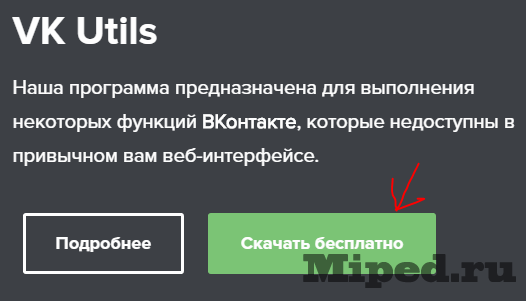 P.S.: Данный способ проверен на двух устройствах, на которых у ВК была полная свобода действий, а уведомления так и не работали. И все заработало! Так что маленькая просьба, если вам помог этот метод, отпишитесь в комментариях.Спасибо за внимание и все удачи!
P.S.: Данный способ проверен на двух устройствах, на которых у ВК была полная свобода действий, а уведомления так и не работали. И все заработало! Так что маленькая просьба, если вам помог этот метод, отпишитесь в комментариях.Спасибо за внимание и все удачи!
Select Column
Add to Column
* Changes are irreversible after submitting
Как изменить мелодию уведомлений в приложении «ВКонтакте» на Android?
Home » F.A.Q. » Как изменить мелодию уведомлений в приложении «ВКонтакте» на Android?Мы все любим операционную систему Android, но, к сожалению, она не предусматривает установку мелодий на отдельные приложения, так как встроенные инструменты не предусматривают такой возможности. В современном мире, большинство пользователей пользуется приложением «ВКонтакте», и хотелось бы установить отдельную мелодию на все сообщения которые приходят из этой соцсети. И если Вы еще не знаете, как изменить мелодию уведомлений в приложении «ВКонтакте» на Android, то в данном посте мы расскажем, как это можно сделать.
В современном мире, большинство пользователей пользуется приложением «ВКонтакте», и хотелось бы установить отдельную мелодию на все сообщения которые приходят из этой соцсети. И если Вы еще не знаете, как изменить мелодию уведомлений в приложении «ВКонтакте» на Android, то в данном посте мы расскажем, как это можно сделать.
На сегодняшней день на Google Play можно найти множество различных приложений для переписки в одной из самой популярной социальной сети «ВКонтакте», одним из которых является «Kate Mobile». Обо всех возможностях программы Kate Mobile читаем в нашей статье здесь.
Скриншоты могут несколько отличаться, так как пост писался на основе версии программы ВКонтакте для Android 3.14.2. Пользователям, у которых установлена версия ниже, возможно придется сначала обновить приложение.
Рекомендуем:
На самом деле изменить мелодию уведомлений в приложении «ВКонтакте» очень просто. К нашему счастью разработчики программы предусмотрели такую возможность, и мы ею сейчас воспользуемся. Итак, запускаем приложение «ВКонтакте». Заходим в настройки программы, и там видим пункт «Уведомления».
К нашему счастью разработчики программы предусмотрели такую возможность, и мы ею сейчас воспользуемся. Итак, запускаем приложение «ВКонтакте». Заходим в настройки программы, и там видим пункт «Уведомления».
Как только Вы войдете в настройки уведомлений, Вам бросится в глаза параметр Звук, именно туда нам и нужно. Так как у меня установлен «ES Проводник», то система мне предложила на выбор использовать еще и его. Если Вы будете устанавливать из стандартного списка мелодий системы, тогда выбираем Хранилище мультимедиа, но когда Вы хотите установить другую (собственную) мелодию, тогда Вам понадобиться сторонний файловый менеджер. Осталось определиться с мелодией и нажать кнопку OK.
Но на этом не заканчиваются хитрости приложения. А что если Вы захотите установить мелодию уведомлений на беседы или личные сообщения? Отличная идея, да? Так вот, в том же меню Уведомлений опускаемся ниже и видим настройки Сообщений. Тяпаем Личные сообщения и видим различные настройки, в том числе настройки мелодии сообщений.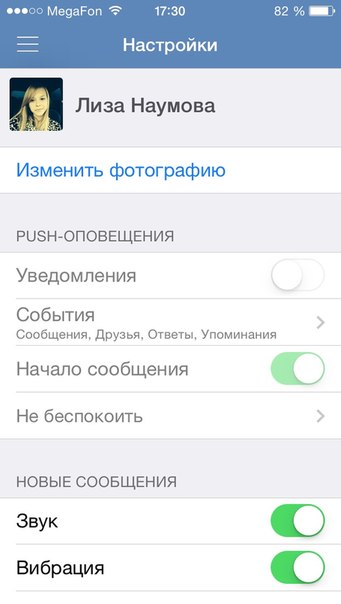 Точно так же с Сообщениями в беседах, заходим и видим настройки сообщений с бесед. Выбираем нужную мелодию и радуемся.
Точно так же с Сообщениями в беседах, заходим и видим настройки сообщений с бесед. Выбираем нужную мелодию и радуемся.
Надеемся, что данный пост принес пользу и Вам удалось изменить мелодию уведомлений в приложении «ВКонтакте»
Оставайтесь с нами, впереди ещё много интересного.
7.7 Total Score
Друзья, мы отсортировали и выбрали, какие стоит покупать детские смарт часы с GPS трекером. Только лучшее и только лучшим… А Ваш ребенок какие будет носить?
Оценки покупателей: 4.33 (3 голосов)что и как с ним делать.
Любые уведомления ВКонтакте, которые система считает потенциально интересными для пользователя, сопровождаются характерным звуковым сигналом. Звук сообщений ВКонтакте легко узнаваем, встроенные инструменты позволяют легко выключить и снова включить. То же самое можно сделать на мобильных платформах. Но есть еще одна функция — замена звукового сигнала на свой.
То же самое можно сделать на мобильных платформах. Но есть еще одна функция — замена звукового сигнала на свой.
Что это за звук?
Сигнал, который воспроизводится при получении сообщения ВКонтакте, представляет собой короткую мелодию в формате mp3, которая предназначена для оповещения пользователя об этом событии.Он появляется, когда человек в сети или офлайн. Разработчики социальной сети не предусмотрели возможность изменить этот акустический сигнал через компьютер, но благодаря сторонним решениям теперь это возможно сделать реально.
Встроенные звуки не отличаются разнообразием, более того, они очень простые. Вот почему многие пользователи хотят их изменить. Ниже вы прочитаете подробные инструкции о том, как лучше всего решить эту проблему.
Скачать новые сигналы
Чтобы установить новый рингтон для сообщений ВКонтакте, сначала необходимо его скачать.Здесь алгоритм одинаков для всех платформ — как компьютерных, так и мобильных операционных систем. Открываем браузер и вбиваем в поисковую строку запрос, похожий на этот: «Скачать звуки сообщений ВК».
Открываем браузер и вбиваем в поисковую строку запрос, похожий на этот: «Скачать звуки сообщений ВК».
Смотрим результаты выдачи, выбираем любой вариант (желательно, чтобы сайт был в топе). Например, один из таких сайтов.
Загрузите и запомните, где был сохранен файл, чтобы его можно было найти позже. Важно — мобильные браузеры могут сохранять в стандартную папку Загрузки или создавать свою папку, которую необходимо будет обнаружить.
Как включить новый звук?
Изначально продумайте решение вопроса для веб-версии. К сожалению, в социальной сети нет инструментов, которые могли бы изменить звуковой сигнал входящего сообщения. Соответственно, вам нужно будет прибегнуть к помощи сторонних приложений. Это, например, может быть ВКопт или ВКЗвук. Во втором сервисе выбор нового уведомления происходит следующим образом.
Что касается включения звука на мобильных платформах, например Android или iOS, то здесь тоже все довольно просто.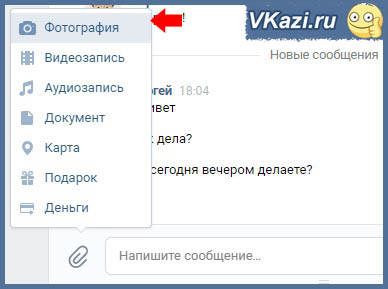 Сделать это можно даже через официальное мобильное приложение. Для этого:
Сделать это можно даже через официальное мобильное приложение. Для этого:
- запустить программу ВКонтакте;
- зайти в свой профиль
- нажмите на шестеренку в правом верхнем углу;
- выберите пункт «Уведомления»;
- выберите «Личные сообщения».
Это меню появляется:
Включите дополнительные настройки, выберите «Звук». Теперь с помощью встроенных приложений, работающих с аудиофайлами, выбираем необходимую мелодию, подтверждаем, видим конечный результат.Если приложению требуется доступ к файлам, мы его предоставляем — это безопасно.
Убедитесь, что галочка на пункте «Уведомления» (в разделе личных сообщений, а не в настройках) включена.
Если у вас iPhone, вам нужно будет сделать еще одну вещь — сначала зайти в настройки самого телефона, найти пункт «Уведомления», а затем найти нужную социальную сеть в выпадающем списке. Активируем режим — это обязательно, без этого вы не получите звуковых уведомлений.
Затем заходим в приложение ВКонтакте и делаем то же самое.
Как отключить звук ВК в сообщениях
Данную операцию можно выполнить как через официальное мобильное приложение, так и через стандартную веб-версию, без использования дополнительных сервисов и расширений.
Через компьютер:
- открыть страницу ВК;
- перейти во вкладку «Сообщения»;
- листаем вниз, где видим строчку «Включить / отключить звуковые уведомления.«
Первое слово зависит от того, включены они у вас или нет. Просто нажмите и получите желаемый результат.
Через мобильные операционные системы:
После таких простых действий новые сообщения будут приходить в полной тишине. Для «яблочных» устройств отключить эту функцию в самом приложении нельзя. Просто зайдите в настройки и отключите режим уведомлений.
Возможные проблемы и решения
- не может установить новый звук — возможно, вы ищите не ту папку.При необходимости добавьте их вручную в приложение, которое вы используете в данный момент;
- не играет мелодия — убран слайдер из уведомлений, включен беззвучный режим;
- звуков сообщений приходят только при открытом мобильном приложении — вы отключили функцию PUSH-уведомлений. Вам необходимо установить ползунок в активное положение в соответствующем пункте меню в настройках.
Скачать, включить или отключить звук сообщений ВКонтакте можно буквально за минуту, так как в этом нет ничего сложного.Причем делать это можно как с компьютера, так и со смартфона или планшета.
Многие пользователи активно используют социальную сеть «Одноклассники» специально для общения. Учитывая, что не всегда можно находиться рядом с компьютером, давайте разберемся, как это сделать, чтобы вы знали, когда придет новое сообщение или подарок. Или, наоборот, отключите настроенные уведомления.
Как включить или отключить уведомления в Одноклассниках
Настроить уведомления в Одноклассниках совсем несложно.При этом вы можете самостоятельно выбирать, о чем сообщать: о новом письме, приглашении в друзья, новой отметке на фото и так далее. Уведомления могут приходить как по электронной почте, так и по телефону в виде sms. Рассмотрим два пути.
По электронной почте
Чтобы получать уведомления в виде письма на почту, указанную в настройках основного профиля, выполните следующие действия:
В меню под изображением вашего профиля нажмите кнопку «Изменить настройки».
В списке слева откройте раздел «Уведомления».
Вы увидите список. В столбце «электронная почта. Почта» установите флажки в полях, о которых вы хотите получать уведомления. Затем нажмите «Сохранить».
Функция уведомления в Одноклассниках путем получения сообщения на телефон доступна не во всех странах. Если вы можете воспользоваться этой услугой, то помимо столбца «электронная почта. Почта» будет еще один столбец «SMS».
Не все поля здесь будут активными, отметьте доступные поля.Также лучше указать время прихода сообщений, чтобы телефон не будил вас ночью. Щелкните «Сохранить».
Чтобы отключить уведомления, достаточно просто в столбцах «электронная почта. Почта» и «SMS» снять галочки с необходимых полей. После этого нажмите «Сохранить».
Включение или отключение уведомлений на телефоне Android
Если вы используете мобильное приложение, то откройте настройки уведомлений в Одноклассниках на телефоне следующим образом.
В левом верхнем углу нажмите кнопку меню в виде трех горизонтальных полос.
Теперь в боковом меню выбираем «Настройки».
В настройках профиля найдите пункт «Уведомления».
Если вы не хотите получать уведомления об определенных событиях, снимите флажки напротив них. Чтобы отключить их полностью, снимите все флажки. Не забудьте нажать «Сохранить».«
Как включить и отключить звук сообщений в Одноклассниках
Чтобы социальная сеть уведомляла вас, когда вы получаете новое письмо, или наоборот, вам нужно отключить звук при получении входящих сообщений, выполните настройки, описанные в следующих подпунктах.
В браузере на компьютере
Если вы заходите в Одноклассники с компьютера или ноутбука, то откройте свою страницу и нажмите кнопку «Сообщения» в верхнем меню.
С левой стороны откройте один из диалогов. Затем в правом верхнем углу нажмите на кнопку настроек в виде шестеренки.
Появится небольшое меню.
В «Настройках переписки» можно поставить галочку напротив пункта «Не беспокоить». Тогда при получении писем от человека, чей диалог в данный момент открыт, он не будет сопровождаться звуком.
Если вы хотите полностью убрать звук сообщения в Одноклассниках, то в «Настройках браузера» снимите галочку с пункта «Звуковой сигнал о новых сообщениях.«
Если возник вопрос: почему в Одноклассниках нет звука для входящих сообщений, то в настройках, описанных выше, сделайте наоборот.
После этого, если профиль в браузере откроется и придет новое сообщение, вы услышите соответствующий звуковой сигнал.
На телефоне Android
Если вы заходите в Одноклассники с помощью мобильного приложения на телефоне или планшете на Android, то откройте боковое меню, нажав на кнопку в верхнем левом углу.
В нем выбираем «Настройки».
Чтобы включить звук сообщения в Одноклассниках, в поле «Не беспокоить» ползунок нужно сдвинуть так, чтобы он стал серым.
В поле «Звуковой сигнал» можно выбрать звук для входящих писем в Одноклассниках. Чуть ниже можно включить вибрацию, световой индикатор или сопровождать звуком отправляемого сообщения — поставить галочки в нужных полях.
Если вы хотите убрать звук для сообщений в Одноклассниках, переместите ползунок в поле «Не беспокоить» в положение «включено».Появится небольшое окно, в котором вы можете выбрать подходящее время.
Теперь любые оповещения не будут сопровождаться звуковым сигналом в течение выбранного времени.
Настройте уведомления как хотите. Одноклассники могут уведомить вас по электронной почте или по SMS. Если вы разговариваете с другом и хотите быть в курсе, когда придет следующее сообщение, выберите подходящий для вас способ уведомления.
Многие специалисты и рядовые пользователи считают мессенджер Telegram одним из лучших решений на рынке.Приложение работает очень быстро, оно очень легкое, не загружает устройство, является мультиплатформенным, а также имеет множество замечательных функций. Некоторые из этих функций — это групповые беседы, а также каналы. Наверняка вы сталкиваетесь с ситуацией, особенно если вы активный участник групповых разговоров, когда уведомлений слишком много, а они просто раздражают ваши звонки каждые пару секунд. Если они вас раздражают, их можно легко отключить.
В Telegram можно управлять звуковыми уведомлениями.
В сегодняшней статье мы обсудим, как отключить звук уведомлений в «Telegram» на телефоне или компьютере. Мы расскажем, как убрать его для разовой переписки, а также как отключить любые сигналы.
Android
iOS
- В списке бесед в правом нижнем углу экрана коснитесь вкладки «Настройки», а затем перейдите в раздел «Уведомления и звук».
- Вы увидите, что существует отдельная опция конфигурации для сообщений и групп.В зависимости от того, где вы хотите удалить предупреждения, в соответствующем разделе нажмите «Звук», затем отметьте «Нет».
- Если нужно удалить их для всей программы, в меню «В приложении» снимите галочки со строк «Звук» и «Звук в чате».
Телефон Windows
Компьютер
Поскольку версия Telegram для компьютера имеет точно такой же интерфейс для любой операционной системы, будь то Windows, Linux или Mac OS, процедура не будет отличаться.
Как отключить сигнал для отдельных разговоров
Если вам не нужно полностью удалять вызовы для всех разговоров, вы можете настроить для каждой индивидуальной переписки. Несмотря на то, что для каждой платформы алгоритм действий будет практически одинаковым, рассмотрим, как отключить сигнал в Telegram для каждого отдельного разговора для каждой из них.
Android
- Откройте нужный чат, группу или канал.
- Коснитесь заголовка в верхней части экрана, где вы увидите основную информацию о человеке, с которым разговариваете, об общем разговоре или канале.
- Нажмите «Уведомления», затем во всплывающем окне вы увидите несколько параметров: включить, настроить, а также удалить на определенный период времени (обычно предлагается два или три варианта от 1 часа до нескольких дней), или полностью выключен.
- Вы также можете войти в настройки соответствия, нажав на три вертикальные точки и перейдя в «Отключить уведомления», где будут предложены временные интервалы, когда будет применено ограничение, или оно может быть удалено навсегда.
- Отметьте нужный вариант, и перед именем чата в главном окне отобразится зачеркнутый колокольчик.
iOS
- Открыв любую переписку, нажмите на ее заголовок или нажмите на фото профиля в правом верхнем углу.
- Зайдите в меню «Уведомления», где вы можете выбрать из предложенных вариантов, на сколько вы хотите отключить сигнал. Вы можете отметить один из временных интервалов или отключить его навсегда.
- В окне переписки напротив имени появится перечеркнутый колокольчик.
Windows phone
- Щелкните пальцем заголовок чата, канала или группы или щелкните три горизонтальные точки.
- Снимите флажок «Уведомления».
- В списке разговоров напротив имени будет перечеркнутый значок колокольчика.
Компьютер
Заключение
Удалить оповещения для мессенджера Telegram на компьютере или телефоне очень просто. Кстати, вы можете включить отключенный сигнал, просто вернув предыдущие настройки.В комментариях просим рассказать, как часто вы пользуетесь этой функцией.
Звук входящего сообщения ВК. Как изменить мелодию уведомления в приложении ВКонтакте на Android? Как изменить звук сообщения в ВК на iPhone
И этот функционал Вконтакте можно использовать не только для передачи записанного вами голоса, но и вообще любых аудиоданных: будь то музыкальная композиция, звуковая дорожка из любого видео, шуточное сообщение и т. Д.
И эта статья вам в этом поможет. В нем мы расскажем о методе, который реализован с использованием системных возможностей компьютера, без загрузки и использования какого-либо стороннего программного обеспечения.
Передавать любой аудиосигнал как голосовое сообщение ВКонтакте
Этот метод основан на переключении источника звука, с которого записывается аудиопоток в системе — с микрофона на стереомикшер. Возможно, это звучит немного сложно, но на самом деле это действие очень легко реализовать.И мы расскажем об этом в этом простом пошаговом руководстве, которое с легкостью можно воспроизвести в любой популярной версии Windows (10, 8, 7, Vista) и с которой справится даже новичок.
Вот и все. Согласитесь, это достаточно просто и, что немаловажно, безопасно. Не нужно использовать какие-либо сторонние программы, вводить данные для входа и так далее.
Одна из основных составляющих этого ресурса — звук. Наверняка вы сможете распознать сигнал уведомления от ВК абсолютно в любой ситуации, особенно если это айфон.
В официальном приложении звук уведомления достаточно уникальный и со временем начинает надоедать. Давайте поищем способы изменить этот звук на любом айфоне.
Как изменить звук сообщения в ВК на iPhone
Вопрос оказался довольно интересным и, к сожалению, мой поиск не увенчался успехом. Но сейчас я поделюсь всем, что нашел об изменении звука уведомления.
Как вы понимаете, звук разрабатывался специально для устройств Apple, таких как iPhone, и разработчики ВКонтакте решили, что нам не нужно менять звук.
В стандартных настройках телефона поиск не ведется, в приложении тож поискал на каждом углу. Максимум — можно просто выключить.
Смотрел и другие яблоки, и там выяснилось, что вообще ни в каком стороннем приложении это сделать нельзя. Это не андроид, в котором можно поменять практически все.
Исключением были Facebook и Twitter, только они могут быть изменены. Этими двумя социальными чаще всего пользуются, но не у нас.
Решением этой проблемы может быть только джейлбрейк и сторонние твики, но я не фанат таких, поэтому про твики ничего не могу сказать.
Нам очень нравится операционная система Android, но, к сожалению, она не предусматривает установку мелодий для отдельных приложений, так как встроенные инструменты не предусматривают такой возможности. В современном мире большинство пользователей используют приложение ВКонтакте, и я бы хотел установить отдельную мелодию для всех сообщений, которые приходят из этой социальной сети.И если вы еще не знаете, как это сделать в приложении ВКонтакте на Android, то в этом посте мы расскажем, как это можно сделать.
На сегодняшний день в Google Play. Вы можете найти множество разных приложений для переписки в одной из самых популярных социальных сетей «ВКонтакте», одной из которых является «Катя Мобайл». Обо всех возможностях программы Kate Mobile мы читаем в нашей статье.
Скриншоты могут немного отличаться, так как пост написан на основе версии программы ВКонтакте для Android 3.14.2. Пользователям, у которых установлена указанная ниже версия, возможно, придется сначала обновить приложение.
На самом деле изменить мелодию уведомления в приложении ВКонтакте очень просто. Разработчики программы предоставили нам такую возможность для нашего счастья, и мы воспользуемся ею сейчас. Итак, запускаем приложение ВКонтакте. Заходим в настройки программы, а там видим пункт «Уведомления».
Как только вы войдете в настройки уведомлений, параметр звука будет доведен до ваших глаз, он там, где нам нужно.Поскольку у меня установлен «ES Explorer», то система предложила выбрать даже из него. Если вы устанавливаете из стандартного списка системных мелодий, то выбираете хранилище мультимедиа, а если вы хотите установить другую (свою) мелодию, то вам понадобится сторонний файловый менеджер. Осталось определиться с мелодией и нажать кнопку ОК.
Но на этом уловки с приложением не заканчиваются. А что, если вы хотите установить мелодию уведомления на разговоры или личные сообщения? Отличная идея, да? Итак, в том же меню выпадают уведомления и смотрите настройки сообщений.Расценки на личные сообщения и различные настройки, в том числе настройки мелодий сообщений. Так же, как с сообщениями в беседах, войдите и посмотрите настройки сообщений с беседами. Выбирайте желаемую мелодию и радуйтесь.
TC HELICON PERFORM VK PRO VOCAL FX UNIT
Если вы серьезно относитесь к пению, вы обнаружите, что лучшее звучание — это больше, чем талант или вокальная техника. Речь идет о том, чтобы взять то, что является уникальным в вашем голосе, и использовать правильные инструменты, чтобы выделить его — будь то живое выступление на мероприятии, радиосессия, запись дома или загрузка на YouTube, SoundCloud, Facebook, Instagram и т. Д. из ваших других любимых социальных каналов.Perform-VK позволяет вам полностью сосредоточиться на вашей любви к пению и игре на клавиатуре, в то время как он автоматически обрабатывает значения полировки и производства. То, что раньше требовало квалифицированного продюсера или специального звукорежиссера, теперь можно настроить за секунды, взаимодействовать с клавиатурой и предложить профессиональный вокальный звук, который является ключом к незабываемому выступлению.Независимо от того, используете ли вы звук или MIDI со своей клавиатуры, наш механизм вокальных эффектов улавливает информацию об аккордах и создает до двух голосов гармонии в реальном времени, которые будут сопровождать вас.Музыкальной теории не требуется! Если вам нравится более сложный вокальный выход, также доступна гармония, управляемая нотами MIDI, с прямым управлением до 8 одновременных голосов гармонии.
Perform-VK идеально сочетается с вашей клавиатурой или сценическим пианино, чтобы дать вам выделенные вокальные эффекты, микширование и многодорожечный USB-звук в одном небольшом, простом в использовании устройстве. Perfrom-VK позволяет вам управлять своим звуком, давая вам возможность имитировать физическое пространство с помощью реверберации или повторять его с помощью эха, просто нажав кнопку.
Когда пришло время отправиться в студию, функция Perform-VK с 4 входами и 8 выходами USB-аудио дает вам всю гибкость, необходимую для создания отличных записей в кратчайшие сроки. Одновременно записывайте сухую и влажную версии своего вокала, а также голоса гармонии и звук клавиатуры. Вы можете сразу перейти от написания песен к производству за гораздо меньшее время.
Perform-VK имеет ряд функций, которые сделают ваше выступление фантастическим в реальном времени; Добавьте мгновенную четкость с помощью кнопки Tone, а адаптивный эквалайзер, компрессия, стробирование и де-эсс обеспечат вам профессионально отполированный вокал, гарантирующий, что вы всегда будете прорезать микс.Включите функцию Anti-Feedback, и ваш Perform-VK будет искать надоедливый визг динамика, быстро выбивая его, если он все же возникает, а кнопка высоты тона помогает вам, подталкивая вас к ближайшей половинной ноте с тонкой коррекцией высоты тона. .
Характеристики
Вокальный процессор обеспечивает простой и быстрый звук студийного качества
Расширяемые эффекты и ввод / вывод клавиатуры
Встроенный адаптивный тон, а также эффекты гармонии, реверберации и эха
Направляйте дополнительные эффекты на три кнопки предустановки, выбор из сотен доступных предустановок
1/4-дюймовая стереофоническая клавиатура ввода / вывода позволяет вам иметь больше контроля на кончиках ваших пальцев с помощью MIDI-ноты и непрерывного ввода управления
Многодорожечный USB-аудиоинтерфейс с 4 входами и 8 выходами для упрощения запись
Функция Easy HIT в лучевых пресетах включает многослойные эффекты с помощью одного
Интеллектуальное усиление микрофонного входа для быстрой и безболезненной настройки
Мощный анти-обратный сигнал остается начеку для обратной связи и автоматически останавливает ее
Автоматическая хроматическая коррекция высоты тона без усилий помогает петь мелодично
Микрофон RoomSense позволяет практиковаться без микрофона и автоматически регулирует гармонию
Центральный узел ob с четырехцветным световым кольцом для удобного редактирования звуков, настроек, уровней микширования и т. д.
Совместимость с дистанционным управлением микрофоном и дополнительным ножным переключением через TC HELICON MP-75 или MP-76 Modern Performance вокальные микрофоны или микрофон Sennheiser e835 FX и педальные переключатели Switch-3 или Switch-6
Black Gate VK / WKz vs AN Kaisei Review
Black Gate VK / WKz против AN Kaisei Обзор
BLACK GATE VK / WKZ VS AUDIO NOTE KAISEI POLAR / NON POLAR КОНДЕНСАТОРЫ ОБЗОР
Участников:
Rubycon Black Gate VK 150uF / 350V, VK 22uF / 350, WKZ 100uF / 500V
Audio Note Kaisei Polar 100 мкФ / 500 В, неполярный 50 мкФ / 500 В
Справочная информация
КонденсаторыBlack Gate (BG), известные своим непревзойденным музыкальным качеством и относительно высокой ценой, сняты с производства с 2006 года.Конденсаторы BG поражают нас исключительной бесшумностью, темным как смоль задним слоем, огромной звуковой сценой, ошеломляющим количеством низкоуровневой музыкальной информации и гармоник и впечатляющей динамикой. Имея культовый статус в кругах аудиофилов, BG часто недооценивают, потому что из коробки конденсаторы BG имеют тенденцию звучать противоположно заявленному выше, довольно неубедительно и с меньшим уровнем звука, связанным с типичным электролитическим конденсатором. Ошибочная оценка часто возникает из-за того, что люди, которые их оценивали, никогда не слышали об их истинном потенциале, учитывая очень длительный период времени и необходимый повторный запуск после того, как устройство было выключено и, в частности, выключено в течение длительного периода времени (> 3 дней ).Колпачки BG претерпевают серьезные изменения в течение первых 100 часов непрерывной работы. После прохождения первых 100 ч или около того, уровень ГК продолжает улучшаться, приближаясь к тому, что я бы назвал близким к идеальному конденсатору, возможному в реальном мире.
KAISEI — последнее предложение, эксклюзивное для Audio Note UK, должно закрыть пробел на рынке конденсаторов для аудиофильских источников питания, оставленный BG.
Оба конденсатора произведены / были произведены в Японии компанией Rubycon.
Условия сравнения:
Сравнение проводилось с использованием пары идентичных ЦАП Signature от SW1X Audio Design.
Все конденсаторы использовались в секции высоковольтного питания лампового выходного каскада 6Н6П / 6Н30П.
Все высказанные суждения являются результатом прямого сравнения двух идентичных схем ЦАП до и после сгорания в течение многих сотен часов.
BG профи:
- Темный фон
- Жестокая динамика и лучистая энергия во всем частотном спектре
- Захватывающие качество и количество мид-басов
BG минусы:
- Колпачки BG не идеальны; им не хватает четкости в верхнем диапазоне средних частот (относительно KAISEI)
- Многие сотни часов работают во времени
- Наличие и цена
KAISEI профи:
- Превосходная четкость / прозрачность / разрешение, но с сохранением теплого звука
- Полное отсутствие матовости по сравнению с BG
- Шелковистая гладкость в среднечастотных диапазонах a la paper in oil foil (PIO) type caps
- Плавность в динамике сопоставима с твердопленочными конденсаторами
- Расширение частоты связано с неполярной версией BG
- Хороший звук прямо из коробки с гораздо меньшим временем работы
KAISEI минусы:
- Не последнее слово по динамике и массе средних басов относительно BG WKZ (одна из известных мне крышек БП с лучшим звучанием)
- Цена аналогична оригинальной розничной цене Black Gate
В целом, KAISEI не являются крышками BG, но в некоторых аспектах они близки, например, четкость даже лучше, чем BG.Ясность и полное отсутствие дымки на средних верхних частотах — очень заметное улучшение KAISEI по сравнению с BG. В целом новые KAISEI напоминают старые снятые с производства конденсаторы Elna Cerafine 350 / 500V, в которых KAISEI предлагает значительно лучшие качества нижних и средних частот. Я бы предпочел классифицировать KAISEI как улучшенную смесь BG и старых снятых с производства Cerafines 350 / 500V. KAISEI — одна из самых откровенно звучащих крышек.
КонденсаторыKAISEI действительно очень многообещающие.В нашей книге конденсаторы KAISEI — одни из лучших конденсаторов для промышленных источников питания, доступных сегодня.
Единственным недостатком является то, что диапазону LF не хватает полноты относительно BG и цены.
Тем не менее, мы все терпеливо ждем давно обещанной замены BG и надеемся, что в дальнейшем будут улучшения.
High-End Audio: определение SW1X Audio Design
Конденсаторы с черным затвором
Информированный и рациональный выбор
Viking Electronics VK-DVA-2WA. Устройство удержания рекламы
Устройство Viking Electronics VK-DVA-2WA. продвижение приостановлено с использованием воспроизведения в непрерывном цикле или чередования рекламных акций и вспомогательного источника музыки с интервалами от 2 секунд до 30 минут
— Может быть записано любое количество нескольких сообщений
— Диктор имеет четыре предварительно записанных профессионально рекламных ролика в режиме ожидания соска сообщения, а также источник питания и кабели для простой установки по принципу «подключи и работай».
— Выход может быть подключен непосредственно к громкоговорителям с сообщениями, повторяемыми через определенные промежутки времени или воспроизводимыми нажатием кнопки для музейных дисплеев, информационных киосков, достопримечательностей локации и т. д.
— 7,5 минут записываемой пользователем памяти (выберите из записанных пользователем сообщений или четырех предварительно записанных сообщений для пустышки на удержании)
— Три варианта воспроизведения: по запросу, непрерывное и временные интервалы
— Энергонезависимая память (батарейки не требуются)
— Запись с электретного микрофона, углеродной трубки, кассеты, компакт-диска, звуковой карты ПК или любого устройства линейного уровня
— Аудиовыход 600 Ом для усилителей высокой мощности
— Возможность работы с несколькими сообщениями (общее количество сообщений ограничено максимальным временем записи)
— AGC (автоматическая регулировка усиления) для беспроблемной записи
— Дополнительный аудиовход (MOH) для фоновой музыки между сообщениями
— Вход удаленного триггера для воспроизведения по требованию с удаленного замыкания контакта
— Нажмите и удерживайте режим воспроизведения
— Светодиод состояния для записи и индикация воспроизведения
— Регуляторы громкости основного и вспомогательного входов
— I.О. Коммуникационный порт (позволяет только одному DVA-2WA сообщать одновременно)
— Питание: 120 В переменного тока / 12 В постоянного тока, адаптер 500 мА в комплекте
— Размеры: 133 мм x 89 мм x 44 мм (5,25 дюйма x 3,5 дюйма x 1,75 дюйма)
— Вес в упаковке: 1,0 кг (2,2 фунта)
— Окружающая среда: от 0 * C до 32 * C (от 32 * F до 90 * F) с влажностью от 5 до 95% без конденсации
— Частотная характеристика: 100–3,4 кГц
— Частота дискретизации: 64K (эквивалент)
— Длина сообщения пользователя: максимум 7,5 минут
— Уровень входного аудиосигнала: 30 мВ — 1.0 В RMS (диапазон АРУ), уровень выходного аудиосигнала 600 Ом: максимум 0,3 В RMS (при нагрузке 600 Ом)
— Выходная мощность динамика: пиковая 2 Вт
— Подключения: (1) 6-позиционная клеммная колодка с зажимом в клетке, (3 ) Аудиоразъемы 3 мм (1/8 дюйма), (1) разъем для трубки
— Длина предварительно записанного сообщения соски-пустышки: всего 30 секунд
— Минимальное сопротивление динамика: 2,66 Ом: (3) 8-омные динамики
Vk шпионское расширение . Вконтакте еще лучше с помощью дополнительных расширений. Скачать музыку Вконтакте
.Я решил сделать подборку расширений для Google Chrome, которые помогут пользователю быстро скачивать музыку, видео, получать уведомления о полученных сообщениях, общаться с друзьями, получать офлайн-доступ к некоторым данным (контактам, сообщениям).Всего 26 расширений, и не все, что я бы использовал. Помните безопасность прежде всего. Лучше всего использовать те расширения, у которых есть «зеленая галочка». Это означает, что это расширение было проверено и одобрено. Но верить этому особо не стоит 🙂 Также не забывайте, что ВКонтакте не позволяет скачивать музыку и видео. Это делает возможными различные надстройки, программы, плагины, расширения и дополнения. Большинство взломов аккаунтов ВКонтакте происходит именно потому, что пользователи доверяют свои данные (логин и пароль) различным программам, которые позволяют скачивать видео и аудио материалы на сайте.
Никогда не вводите логин и пароль от социальной сети нигде. Добросовестные и порядочные программы, дополнения, расширения должны взаимодействовать с данными социальных сетей через API. Если это не так, то вы сами увеличиваете вероятность кражи ваших личных данных.
26 расширений для Google Chrome для контактов
3. Загрузчик ВКонтакте.ру — установить
Это расширение для скачивания музыки и видео из ВКонтакте.ru / VK.com.
Расширение добавляет кнопки для скачивания музыки и ссылки для скачивания видео.
Вы можете получить размер файла и битрейт для аудиозаписи, щелкнув продолжительность.
Для Chrome 15 и более поздних версий: чтобы загрузить, просто нажмите ссылку или кнопку. Обычные имена файлов работают сразу и не требуют никаких настроек.
Для Chrome 14 и ниже:
Аудиозаписи загружаются простым нажатием кнопки; Чтобы загрузить видео, щелкните ссылку правой кнопкой мыши и выберите «Сохранить ссылку как»… »из контекстного меню.
Для Chrome 14 и ниже есть два варианта загрузки с обычными именами:
1) Перетаскивая кнопку / ссылку в папку или на рабочий стол.
2) Download Master Download Manager (когда в настройках стоит соответствующая галочка).
Первый вариант часто предпочтительнее, так как он позволяет использовать кэш.
4. Тюряг ВКонтакте — установить
Текущая версия расширения отображает следующую информацию:
1) Whooper
2) Номер авторитета
3) Какой босс сидит в хижине
4) Длина бороды — сколько дней игрок не брился (как давно он вошел в игру)
5) Общее количество вложенных очков талантов
+ подробная информация о талантах (доступна по клику)
6) Общее количество очков ДОСТИЖЕНО
+ подробная информация о каждом достижении (доступна по клику)
7) Текущее количество побед над каждым боссом
+ медали
8) Текущее количество ключей также отображается на вашей странице,
выпадают с каждого босса и не тратятся на следующие
Поделитесь интересным сайтом со своим ВКонтакте.ru друзья! Каждый раз, когда вы нажимаете на эту кнопку, на вашей странице ВКонтакте автоматически создается запись со ссылкой на страницу, которую вы просматриваете в данный момент.
Vkfox — плагин для Вконтакте (vkontakte.ru, vk.com), который отображает и уведомляет:
— личные сообщения
— сообщения на стене
— отметки на фото
— отметки на видео
— комментарии
— приглашения друзьям
— мнения
— предложения
— приглашения в группы
— приглашения на встречи
— вход / выход друзей из сети (выберите на вкладке друзей) * НОВИНКА
Вы также можете отправлять сообщения или комментарии прямо из плагина, следить за новостной лентой или, например, отмечать новые посты как прочитанные, не заходя в Вконтакте.ru сайт.
7. Музыкальный проигрыватель ВКонтакте — установить
Плеер ваших аудиозаписей из ВКонтакте. Это удобно, когда у вас постоянно много вкладок и вы ищете ту, в которой игрок играет долго. А также в тех случаях, когда хочется послушать музыку, не отвлекаясь на вкладку ВКонтакте, которая волшебным образом привлекает внимание и снижает продуктивность.
НОРМАЛЬНОЕ отображение фото и фотомозаики в новостях.А также создание фото-пазлов из любой картинки в Интернете.
В версии 1.53 теперь все фото-пазлы в новостях сайта Вконтакте отображаются корректно и складываются в пазл.
Удобный поиск в социальной сети ВКонтакте.
Быстрый поиск в два клика прямо с панели инструментов или выделенный текст правым щелчком мыши.
В новой версии:
— Результаты поиска открываются в отдельном окне сразу на сайте ВКонтакте
— Добавлено контекстное меню для удобства поиска
— Советы по поиску с панели инструментов
10.Скачать Вконтакте видео и музыку — установить
11. Чат в ВК — установить
Чат позволяет быстро обмениваться сообщениями в социальной сети ВКонтакте.
Простое приложение, которое поможет вам в общении с друзьями!Внимание: это просто приложение-закладка для Мгновенных сообщений в социальной сети ВКонтакте. Позволяет открыть чат ВКонтакте одним щелчком мыши.
12. VKontakte Tools — установить
Позволяет скачивать музыку, видео, проверять наличие новых сообщений, общаться в чате, прокручивать музыку на LastFm, мгновенное отображение входящих…
— Позволяет загружать музыку
— Скроблинг музыки на LastFM
— Изменить стили сайта
— Проверяет наличие новых сообщений
— Звуковое уведомление о новых сообщениях
— Чат
— Сохранять текст при случайном закрытии вкладки
— Удалять дубликаты, когда поиск музыки
— Показать последнее сообщение
— Уведомления (отображение сообщений в правом нижнем углу)
— Просмотр дополнительной информации о скрытых профилях
— Добавляет кнопку поиска текста песни
— Позволяет загружать видео
— Групповая разбивка построчно
13.Вконтакте Audio Player — установить
Расширение добавляет на панель инструментов значок, который позволяет управлять плеером ВКонтакте, в частности ставить на паузу и проигрывать текущую композицию.
15. Вконтакте Скачать — установить
Это расширение добавляет ссылки на скачивание видео и аудио на сайт vkontakte.ru. Ссылки на любые видео и аудио. При прокрутке страницы автоматически добавляются звуковые ссылки.
16.Загрузчик музыки Вконтакте — установить
Дает возможность скачивать музыку на страницах Вконтакте. vk.com, vkontakte.ru
17. Nonad VK —
В закладки
Интернет-магазин браузера Chrome содержит огромное количество расширений, дополняющих его функциональные возможности. Это и онлайн-переводчики, и игры, и списки дел, и даже читалки на fb2. TJournal собрал лучшие расширения, которые добавляют функциональности социальной сети ВКонтакте.
VK Спойлеры
Расширение VK Spoilers бывшего разработчика ВКонтакте Дениса Ольшина позволяет скрывать в ленте новостей записи, содержащие «спойлеры» — конкретные слова и фразы. После установки расширения в адресную строку добавляется значок, при нажатии на который открывается настраиваемый список правил. Варианты слов добавляются в «шаблоны», записи, содержащие которые, будут просто скрыты или удалены полностью по выбору пользователя. Вы также можете отображать, скрывать или удалять комментарии к уже скрытой публикации.
Две дополнительные функции этого расширения — это возможность писать шаблоны с использованием регулярных выражений и «специальное» правило, позволяющее скрыть любые репосты из ленты, оставив только контент, созданный пользователем.
Веб-камера ВК
Еще одно расширение от Дениса — Вебкамера ВКонтакте. Он добавляет элемент «Снимок» в раскрывающийся список прикрепляемых медиа-объектов, который появляется при создании записи на стене или в диалогах. Используя эту линию, вы можете удобно делать и отправлять фотографии с веб-камеры.Из опций — возможность сделать снимок моментально или с задержкой в 3 секунды.
VK Notes
Olshin также написал расширение, которое показывает большую и всесторонне информативную всплывающую подсказку вместо обычной со скудным набором пользовательской информации. VK Notes также имеет функцию добавления собственных «заметок». Вы можете отметить такого-то пользователя, например, засранца и тролля, и больше никогда не допускаться к его провокации.
ВК.Предлагает
После установки расширение VK.Suggests уведомляет администраторов сообщества о появлении новых «предлагаемых новостей» через уведомления Chrome. Здесь все просто — пользователь устанавливает надстройку и указывает сообщества, за которыми будет «следовать» расширение. Но, к сожалению, вы не можете выбрать более пяти сообществ.
VK Spy
VK Spy — «шпионское» расширение от Ивана Гусева и Евгения Зиновьева, Happy Santa LLC. Это расширение, по словам авторов, «незаметно следит за активностью ваших друзей и других пользователей ВКонтакте».Приложение может узнать, кто и когда написал сообщение пользователю, но не решается отправить его.
В настройках можно включить уведомления Chrome и исключить анализ конференции. Из приятных дополнений — возможность видеть, в какое время конкретный пользователь был в сети, а также возможность работы расширения в фоновом режиме. Из неприятных, он может не «отслеживать» написавшего вам пользователя, если сообщение было набрано в поле на странице, а не в диалогах.
VK Crazy Typing
В описании расширения VK Spy в интернет-магазине Chrome разработчики написали, что оно было разработано в знак протеста против принятой нормы о греховности любопытства и что «грех хотеть ответа.«А в описании своего расширения VK Crazy Typing уже пишут, что решили переключиться на другие грехи и« обратить внимание на тщеславие и злость ».
Мы давно заметили, что людей крайне бесит баг в приложении ВК для iPad, когда человек постоянно смотрит, чтобы что-то написать в диалоге, а на самом деле он этого не делает. Хорошо. Встречайте VK Crazy Typing! Приложение без остановки делает вид, что вы пишете в сотнях своих диалогов. Пишите, пишите и ничего не отправляйте.Поздравляем друзей с попаданием в АД без ответа. Почему мы такие злые? Потому что мы можем. Счастливый Санта, ООО.
Расширение хорошо еще и тем, что для работы ему не нужен работающий браузер.
Emojiplus
Расширение EmojiPlus краткое и простое. Добавляет удобную кнопку, как в диалогах, которая позволяет ставить эмодзи-смайлы во все текстовые поля сайта.
Опубликовать в ВК
По названию расширения «Публикация ВКонтакте» легко догадаться, для чего оно предназначено.Но у расширения, помимо публикации просматриваемого вами сайта при нажатии на кнопку в контекстном меню, есть полезный плюс: оно позволяет увидеть количество публикаций на этой странице в ВКонтакте на панели расширений браузера.
П.С.
Денис Ольшин, как активный создатель расширений для ВКонтакте, рассказал TJournal о своем увлечении:
Мне нравится само ощущение, что я делаю что-то полезное — и себе, и другим людям. Я провел всего один-два вечера, но получилась какая-то классная вещь, которая многим будет интересна.В общем, так сказать — делаю мир немного лучше.
Получить благодарность, заработать хорошую репутацию тоже приятно, что тут скрывать. Ну и наконец, это еще помогает мне «поддерживать себя в форме»: практиковать навыки разработки, открывать в этом какие-то новые детали. Денис Ольшин, девелопер
ВКонтакте — это не только средство общения, но и удобный аудиоплеер. Здесь вы можете выбирать из множества музыкальных композиций, которые проигрываются онлайн. Однако если нет Интернета, но вы хотите послушать любимые песни? В этом случае сначала необходимо скачать музыку из социальной сети.
Из магазина дополнений можно установить расширение для Яндекс.Браузера, скачивающего музыку ВКонтакте. Давайте посмотрим на некоторые популярные плагины.
SaveFrom
Это расширение предназначено для скачивания не только музыки, но и видео. Кроме того, надстройка позволяет загружать контент с других сайтов. Еще один плюс подходит для всех популярных ОС и браузеров.
Скачать расширение можно с официального ресурса: http://ru.savefrom.net.
1.Щелкните «Установить». Выбирать Яндекс.Браузер из списка не нужно, так как система сама определяет тип браузера.
2. Запустите значок и следуйте инструкциям простого установщика.
3. После установки перезапустите браузер и перейдите к своим аудиозаписям в ВК.
Как скачать музыку с помощью этого дополнения? При наведении указателя мыши на композицию появляется ряд значков. На нем будет стрелка вниз. Если вы нажмете на нее, песня будет загружена в папку «Загрузки» или другую, если вы изменили папку загрузки в настройках браузера ранее.
Это простое дополнение с небольшой функциональностью. Подходит для тех, кто задался целью скачивать только музыку из ВКонтакте в Яндекс Браузер. Также подходит для других браузеров, таких как Google Chrome.
1. Перейдите по адресу: https://addons.opera.com/en/extensions/details/kenzo-vk-2/?display\u003den.
2. Нажмите зеленую кнопку «Добавить в Яндекс.Браузер».
3. Подтвердите установку. После ее успешного завершения перезапустите страницу ВКонтакте.Программа готова к работе. Никаких настроек не требуется.
4. Справа от кнопки воспроизведения для каждой аудиозаписи находится клавиша битрейта. Если навести на него курсор, появится значок стрелки. Также будет показан размер файла. Нажмите кнопку.
5.Выберите, в какой папке вы будете хранить музыку из Contact. Нажмите «Сохранить».
Вы увидите прогресс загрузки на самой кнопке.
Что еще может этот компактный плагин? Например, скрыть навязчивую рекламу, что актуально на данный момент, так как все сайты буквально забиты ею.
VKOpt
В связи с кардинальными изменениями в интерфейсе ВК, разработчикам пришлось приступить к созданию совершенно нового скрипта. Теперь у этого расширения меньше настроек. Бесплатная загрузка плагина производится в основном с официального ресурса.
1. Перейдите на страницу загрузки: http://vkopt.net/download/.
2. Система сразу выдаст нужную версию. VKOpt для Chromium, как видите, подходит и для Яндекс.Браузера. Щелкните по кнопке «Установить».Подтверждаем, что хотим установить дополнение для ВКонтакте.
3. Протестируйте работу надстройки. При перезагрузке страницы ВК открывается окно с уведомлением об установке расширения и другой информацией, которую необходимо учесть.
Настраиваем надстройку через окно, которое можно открыть, нажав на меню профиля ВКонтакте.
Программа выполняет еще много функций помимо загрузки музыки.Здесь мы рассмотрим только, как работать с аудиоматериалами. При наведении указателя мыши на песню справа появляется значок стрелки с подчеркиванием. Нажмите на нее, чтобы программа загрузила песню в ранее указанную папку.
Вы можете включить опцию отображения битрейта и размера аудиозаписей. Вместо обычных значков будет включена включенная информация, а при наведении курсора на значки уже появятся.
MusicSig ВКонтакте — это расширение для скачивания музыки из социальной сети и не только.Предлагаются и другие варианты в виде блокировки рекламы, обхода предупреждений при переходе по внешней ссылке, отображения знаков зодиака в профилях пользователей, уведомлений о новых событиях в профиле и прочих мелочей. Программа поддерживает три языка (английский, русский и украинский).
Для Яндекс.Браузера и Opera расширение доступно по адресу: https://addons.opera.com/ru/extensions/details/musicsig-vkontakte/?display\u003den.
Значок для загрузки появится в разделе аудио напротив каждой песни.Чтобы скачать песню, щелкните этот значок.
VK-Download
Простой инструмент для скачивания музыки, не имеющий дополнительных опций. Вы можете скачать его в магазине расширений: https://addons.opera.com/en/extensions/details/vk-download/.
После установки в строке аудиозаписи появляется стрелка для загрузки.
Для загрузки музыки из ВКонтакте через Яндекс.Браузер подходит множество расширений, которые также хорошо работают в других браузерах. Самые популярные из них — SaveFrom, Kenzo VK и VKOpt.Первый и третий варианты предназначены для людей, ожидающих от расширения некоторых дополнительных функций. Kenzo — это версия только для загрузки аудио, не более того, хотя разработчики также предлагают бонус в виде блокировки назойливой рекламы.
Сегодня Вконтакте — самая популярная социальная сеть среди молодежи и не только. Здесь миллионы людей проводят свободное время. ВК полон различных групп, где можно почитать интересную информацию или посмотреть картинки и видео, а также послушать музыку.Иногда хочется скачать любимую песню на компьютер и возникает вопрос: «Как это сделать?».
Расширения для скачивания музыки из ВК
Сейчас разработано множество различных надстроек для браузеров, позволяющих выполнять эту функцию. Все они практически одинаковые, то есть функции одинаковые, но разные разработчики. Однако некоторые из них имеют более широкий функционал. Давайте рассмотрим все популярные дополнения для скачивания музыки с сайта Вконтакте.
SaveFromNet
Этот плагин является самым популярным. Имеет различные функции, в том числе загрузку музыки и видео из ВК. Найти и установить его можно на официальном сайте.
Установите расширение SaveFromNet
Его преимущества в том, что оно не сложное, а также не содержит рекламы, позволяет смотреть битрейт каждого аудиофайла, также есть расширенный поиск музыки по разделам. Это расширение понравится тем, кто скачивает тонны аудио каждый день.
VKOPT
Изначально этот плагин создавался как удобный инструмент для скачивания видео и музыки из ВКонтакте. Но позже разработчики решили разнообразить его функционал и теперь он имеет ряд полезных и не очень функций. Вы можете установить с официального сайта.
Установить VKOPT Extension
После установки рядом с каждой песней в ВК появится кнопка загрузки.
Скачать музыку Вконтакте
Это самое простое и удобное расширение.В нем всего одна функция, которая отражена в его названии — скачивать музыку. Вы можете найти его на официальном сайте, там же можно установить.
Установить расширение Скачать музыку из Вконтакте
После установки рядом с каждой песней в ВК появится кнопка загрузки.
Заключение
Как видите, есть много дополнений и есть из чего выбрать, если вам нужно скачать музыку. Вы можете установить любые, все они отлично справляются со своей функцией и абсолютно рабочие.
В популярном российском социальном ресурсе, каким бы крутым и содержательным он ни был, тем не менее каких-то мелочей будет не хватать. И в таких ситуациях постоянно приходят на помощь энтузиасты, которым удается решить эти проблемы с помощью расширений, добавляющих функциональность социальному ресурсу.
Важное примечание: здесь мы будем говорить не о подозрительных плагинах, таких как бесплатные программы «VkOpt» и «VKSaver», а о расширениях, которым можно полностью доверять.
Мы расскажем вам о четырех надстройках для бесплатного браузера Google Chrome, которые были разработаны Денисом Ольшиным, бывшим разработчиком российского социального ресурса.
Программа «VK Silent Typing».
Даже в те времена, когда активно пользовались услугой быстрого обмена сообщениями в сети Интернет (ICQ), многих раздражала ситуация, когда собеседники видели сообщение только тогда, когда оно было распечатано. Прошло несколько лет, но ничего не изменилось. Программа «VK Silent Typing» предоставляет возможность скрыть эти сообщения, и когда вы нажимаете клавишу «Alt» при использовании операционной системы «Windows» или клавишу «Option» при использовании операционной системы «MacOS», откройте это уведомление. не отмечая его как прочитанное.Очень полезная функция, особенно когда начальник пишет вам слишком длинные уведомления, и вы хотите, чтобы он не видел, что вы в сети.
Программа «Спойлеры ВКонтакте».
Многим не нравится, что кто-то заранее раскрывает сюжет нового сезона «Шерлока». Они яростно отслеживают информацию о своем кумире. Все эти и многие другие записи можно скрыть с помощью программы «Спойлеры ВКонтакте» по основным словам или шаблонам.Это расширение также имеет возможность скрывать репосты.
Программа «VK Photo Saver».
С помощью этого расширения вы можете сразу сохранять изображения из Интернета в альбом социального ресурса, одновременно делая снимки экрана любого сайта. Существует гибкая конфигурация и возможность загружать изображения прямо в альбомы сообщества или добавлять изображения в сообщение или комментарий на стене.
Над этим работают не только сторонние программисты.Например, мы представляем несколько необходимых приложений от Евгения Зиновьева и Ивана Гусева, создателей российского социального ресурса.
Возможность копирования аудиозаписей.
Это приложение позволяет копировать аудиозаписи целых альбомов или некоторые песни из сборников на стенах, а затем вставлять их в аудиозаписи сообщества или на свою страницу. Достаточно полезная площадка для настоящих меломанов.
Расширение «ВК Шпион».
Это расширение подходит для браузера «Google Chrome» и позволяет незаметно отслеживать тех пользователей, которые напечатали ваше сообщение. Таким образом, вы можете узнать, например, о застенчивых и скромных людях, которые давно хотели вам написать, но постоянно стирали неотправленное сообщение.
Расширение «Контроллер ВКонтакте».
Очень полезное приложение для владельцев компьютеров с операционной системой «Mac». Благодаря ему стало возможным управлять аудиоплеером в российском социальном ресурсе с помощью мультимедийных клавиш, расположенных на клавиатуре («F7 ″ -« F9 ″), а также получить доступ к текущему плейлисту из строки состояния.Результат такой, как если бы вы слушали музыку из плеера, а не из браузера.
Отличные приложения, кстати, могут создавать люди, никогда не имевшие прямого отношения к российскому социальному ресурсу.
Приложение «Фотоперенос».
Эта платформа очень полезна при работе с расширением «VK Photo Saver» и необходима для очистки изображений, которые вы скачали из всей сети Interne, в один альбом. Также хорошо работает с сообществами.
Приложение «Голосуй в опросах».
Иногда случалось, что их не устраивал неправильный ответ в том или ином опросе. С помощью этой программы всегда есть возможность внести изменения в свой выбор.
Вероятно, таких полезных приложений намного больше, но следует учитывать тот факт, что никто не может гарантировать сохранность вашего пароля и вашей переписки, в том случае, если вы устанавливаете абсолютно все расширения из «Chrome App Store». ».Поэтому мы советуем вам внимательно подумать, нужна ли вам та или иная функция.
Отличить порядочного энтузиаста от злоумышленника, к моему большому сожалению, невозможно. Залогом добрых намерений застройщика может служить только его репутация. Поэтому, если вы сохранили на странице что-то очень ценное, то используйте только то, что вам предлагает команда разработчиков популярного социального ресурса.
2014-05-25ЗВУК оповещения ВК. Как отправить любой звук (звук) в виде голосового сообщения
И этот функционал Вконтакте можно использовать не только для передачи записанного вами голоса, но и вообще любых аудиоданных: будь то музыкальная композиция, звуковая дорожка из любого видео, шуточное сообщение и т. д.
И эта статья вам в этом поможет. В нем мы расскажем о методе, который реализован с использованием системных возможностей компьютера, без загрузки и использования какого-либо стороннего программного обеспечения.
Передавать любой аудиосигнал как голосовое сообщение ВКонтакте
Этот метод основан на переключении источника звука, с которого записывается аудиопоток в системе — с микрофона на стереомикшер. Возможно, это звучит немного сложно, но на самом деле это действие очень легко реализовать.И мы расскажем об этом в этом простом пошаговом руководстве, которое с легкостью можно воспроизвести в любой популярной версии Windows (10, 8, 7, Vista) и с которым справится даже новичок.
Вот и все. Согласитесь, это достаточно просто и, что немаловажно, безопасно. Никаких сторонних программ использовать нельзя, вводите данные для входа и тд.
Одна из основных составляющих этого ресурса — звук. Наверняка вы сможете распознать сигнал уведомления от ВК абсолютно в любой ситуации, особенно если это айфон.
В официальном приложении звук уведомления достаточно уникальный и со временем начинает надоедать. Давайте поищем способы изменить этот звук на любом айфоне.
Как изменить звук сообщения в ВК на iPhone
Вопрос оказался довольно интересным и, к сожалению, мой поиск не увенчался успехом. Но сейчас я поделюсь всем, что нашел об изменении звука уведомления.
Как вы понимаете, звук разрабатывался специально для устройств Apple, таких как iPhone, и разработчики ВКонтакте решили, что нам не нужно менять звук.
В стандартных настройках телефона поиск не ведется, в приложении тож поискал на каждом углу. Максимум — можно просто выключить.
Смотрел и другие яблоки, и там выяснилось, что вообще ни в каком стороннем приложении это сделать невозможно. Это не андроид, в котором можно поменять практически все.
Исключением были Facebook и Twitter, только они могут быть изменены. Этими двумя социальными чаще всего пользуются, но не у нас.
Решением этой проблемы может быть только джейлбрейк и сторонние твики, но я не фанат таких, поэтому про твики ничего не могу сказать.
Все мы любим операционную систему Android, но, к сожалению, она не предусматривает установку мелодий на отдельные приложения, так как встроенные инструменты не предусматривают такой возможности. В современном мире большинство пользователей используют приложение ВКонтакте, и я бы хотел установить отдельную мелодию для всех сообщений, которые приходят из этой социальной сети.И если вы еще не знаете, как это сделать в приложении ВКонтакте на Android, то в этом посте мы расскажем, как это можно сделать.
На сегодняшний день в Google Play можно найти множество различных приложений для переписки в одной из самых популярных социальных сетей «ВКонтакте», одной из которых является «Kate Mobile». Обо всех возможностях программы Kate Mobile мы читаем в нашей статье.
Скриншоты могут немного отличаться, так как пост написан на основе версии программы ВКонтакте для Android 3.14.2. Пользователям, у которых установлена указанная ниже версия, возможно, придется сначала обновить приложение.
На самом деле изменить мелодию уведомления в приложении ВКонтакте очень просто. Разработчики программы предоставили нам такую возможность для нашего счастья, и мы воспользуемся ею сейчас. Итак, запускаем приложение ВКонтакте. Заходим в настройки программы, а там видим пункт «Уведомления».
Как только вы войдете в настройки уведомлений, параметр звука будет доведен до ваших глаз, он там, где нам нужно.Поскольку у меня установлен «ES Explorer», то система предложила выбрать даже из него. Если вы устанавливаете из стандартного списка системных мелодий, то выбираете хранилище мультимедиа, а если вы хотите установить другую (свою) мелодию, то вам понадобится сторонний файловый менеджер. Осталось определиться с мелодией и нажать кнопку ОК.
Но на этом уловки с приложением не заканчиваются. А что, если вы хотите установить мелодию уведомления на разговоры или личные сообщения? Отличная идея, да? Итак, в том же меню выпадают уведомления и смотрите настройки сообщений.

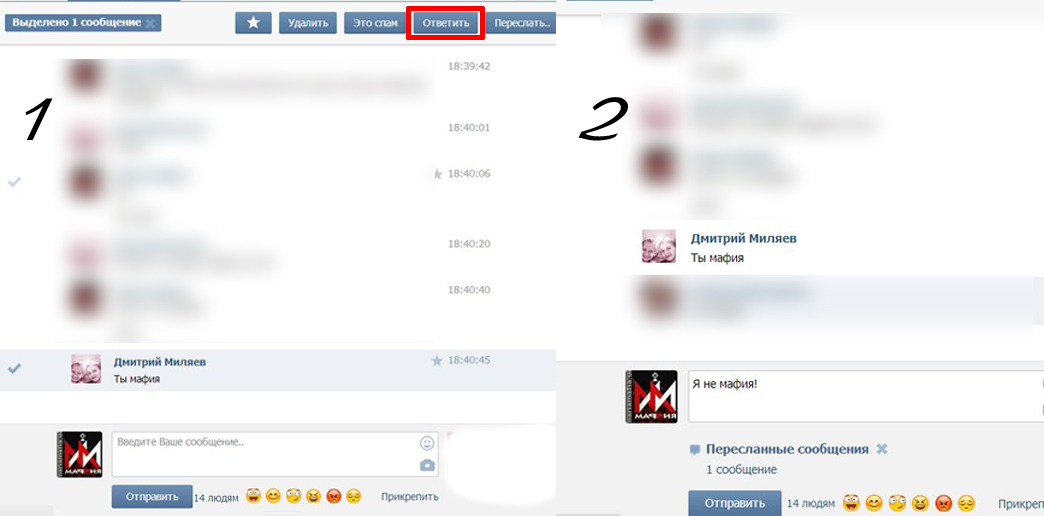
 Необходимо установить ползунок в активное положение на соответствующем пункте меню в настройках.
Необходимо установить ползунок в активное положение на соответствующем пункте меню в настройках.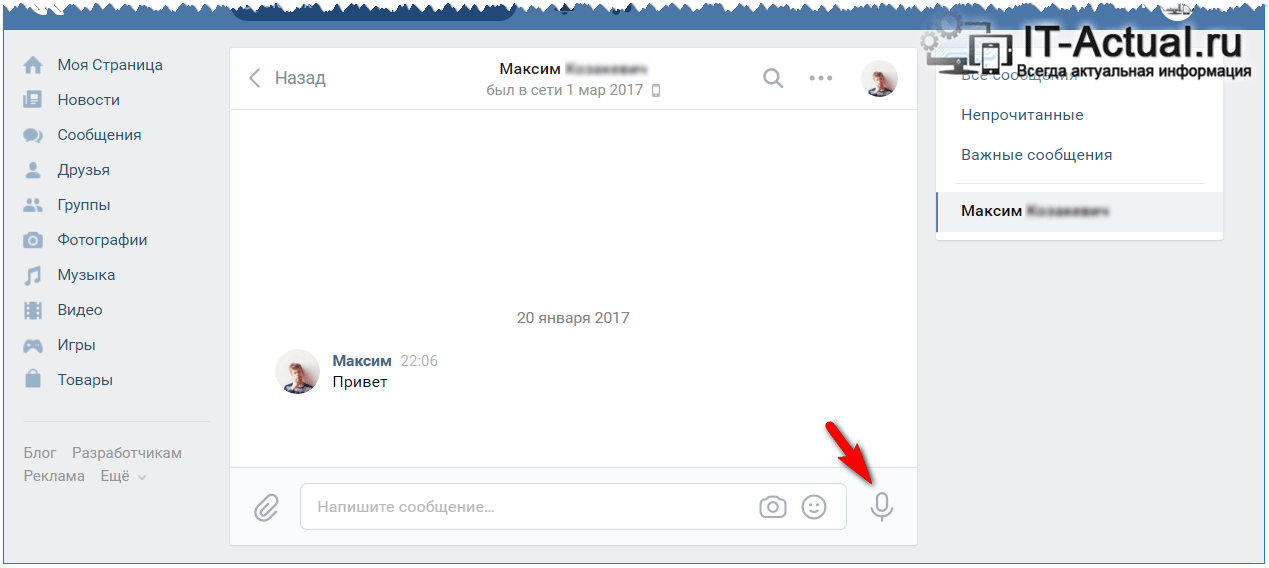

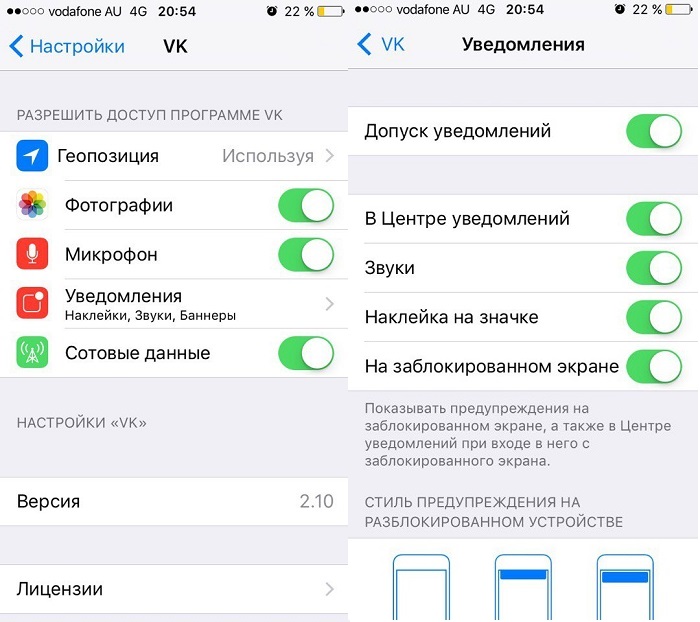 При этом, на некоторых версиях Android названия приложений разные.
При этом, на некоторых версиях Android названия приложений разные. В нашем случае это приложение называется «Часы».
В нашем случае это приложение называется «Часы». 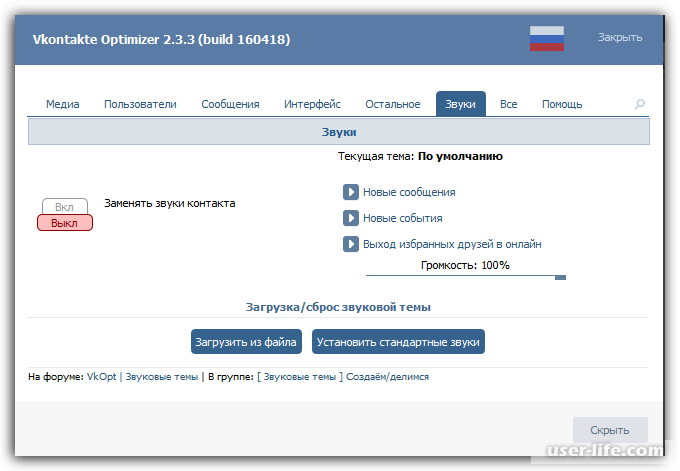
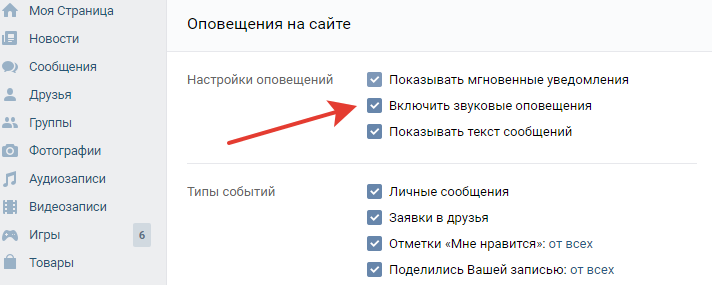
 Запрет на воспроизведение звуков действует только на конкретную вкладку и распространяется до ее закрытия. Данная возможность поддерживается не всеми веб-обозревателями и выключает ЛЮБОЙ звук, который воспроизводится внутри вкладки, поэтому будьте внимательны при попытке посмотреть видео или послушать аудио.
Запрет на воспроизведение звуков действует только на конкретную вкладку и распространяется до ее закрытия. Данная возможность поддерживается не всеми веб-обозревателями и выключает ЛЮБОЙ звук, который воспроизводится внутри вкладки, поэтому будьте внимательны при попытке посмотреть видео или послушать аудио.